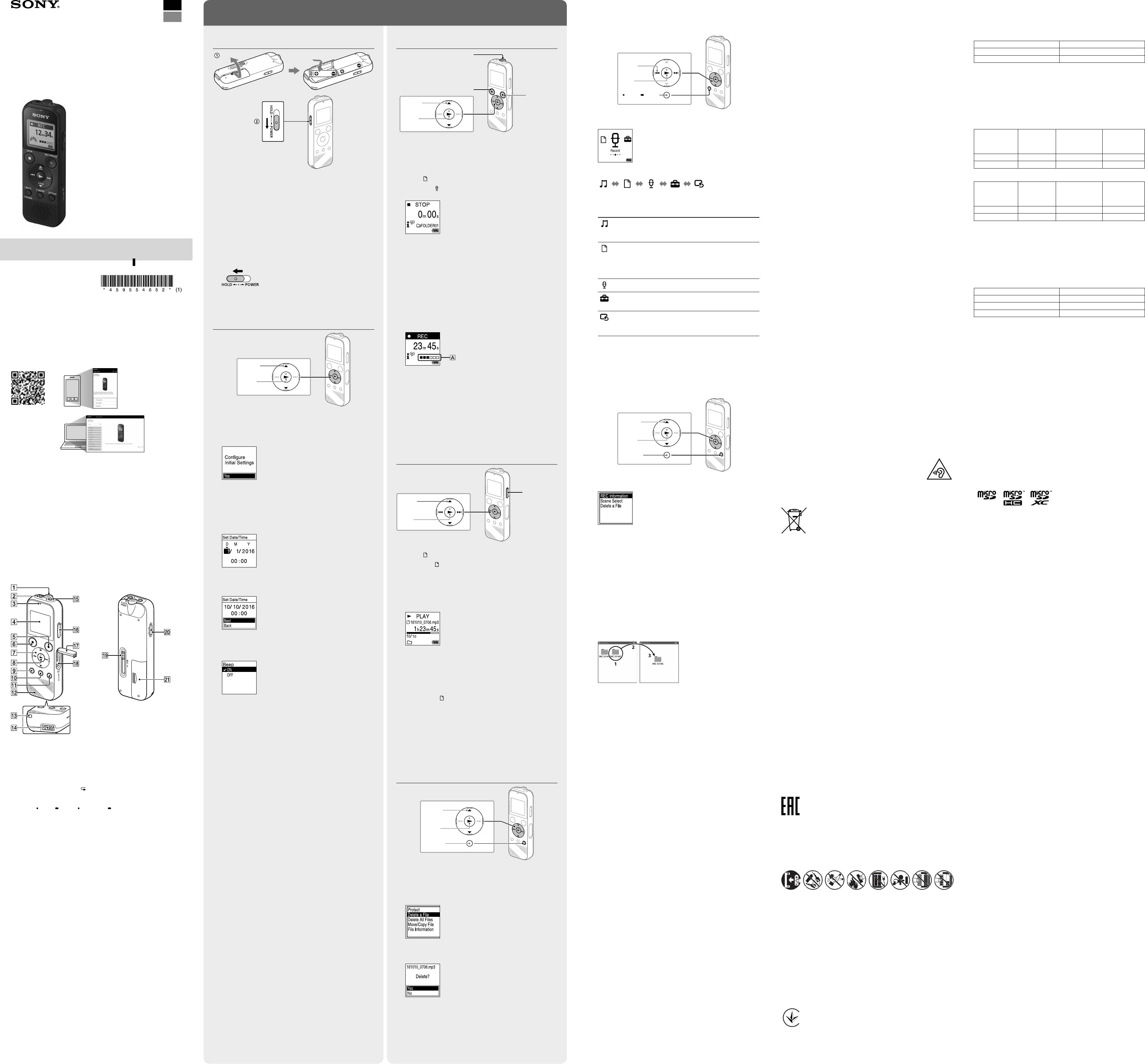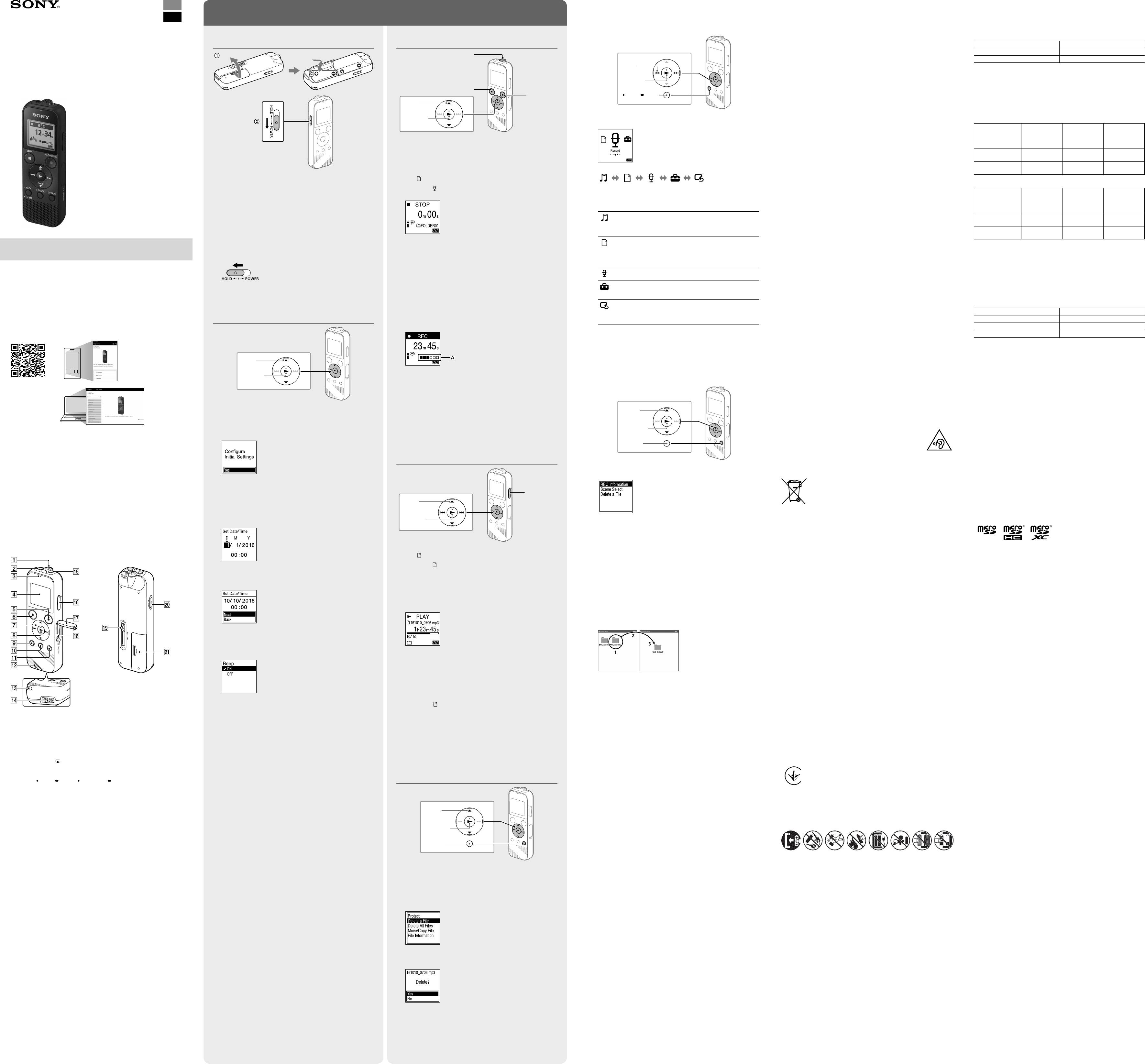-
Contents
-
Table of Contents
-
Troubleshooting
-
Bookmarks
Quick Links
Help Guide
IC Recorder
ICD-PX370
Use this Help Guide when you have any questions on how to use your IC recorder.
Preparation
Parts and controls
HOME menu/OPTION menu
Using the HOME menu
Using the OPTION menu
About folders and files
Display window
While the HOME menu is displayed
While recording is in progress or on standby
While playback is in progress
Related Manuals for Sony ICD-PX370
Summary of Contents for Sony ICD-PX370
-
Page 1
Help Guide IC Recorder ICD-PX370 Use this Help Guide when you have any questions on how to use your IC recorder. Preparation Parts and controls HOME menu/OPTION menu Using the HOME menu Using the OPTION menu About folders and files… -
Page 2
While the recording information is displayed While the current file information is displayed While the file search categories are displayed Power Inserting batteries Using the IC recorder with the USB AC adaptor Disconnecting the IC recorder from the USB AC adaptor Turning the power on Turning the power off Memory card… -
Page 3
Recording with other devices Recording with an external microphone Recording audio from an external device Using external devices for recording Recording the playback audio of the IC recorder on an external device Playback Playing Playing a file Selecting a file Additional operations available during playback Additional playback operations/settings Reducing noise in the playback audio to make human voices sound clearer –… -
Page 4
Copying a file to a different folder Creating a folder Using track marks Adding a track mark Adding track marks automatically Deleting a track mark Deleting all the track marks in the selected file at one time Dividing files Dividing a file at the current playback point Dividing a file at all the track mark points Protecting a file Settings menu… -
Page 5
Checking the information about the IC recorder (System Information) Computer Connecting the IC recorder to a computer Disconnecting the IC recorder from the computer Structure of folders and files Copying files from the IC recorder to a computer Copying music files from a computer to the IC recorder Playing music files on the IC recorder that were copied from a computer Using the IC recorder as a USB storage device Software… -
Page 6
Customer support websites If you have problems/Troubleshooting Troubleshooting Noise The recorded file is noisy and is hard to understand. The recorded file is noisy and you want to record with less noise. A rustling noise is recorded. A buzzing or humming noise is recorded. Noise is recorded when you use an external microphone (not supplied) for recording. -
Page 7
Playback speed is too fast or too slow. Editing You cannot divide a file. You cannot move a file. You cannot copy a file to a different folder. The folder or file you created is not displayed. Clock The recording date of a file appears as “—-/—/—” or “—:—.” The clock setting is reset. -
Page 8
Sound Organizer 2 freezes during start-up. List of messages System limitations 4-595-551-11(1) Copyright 2016 Sony Corporation… -
Page 9: Table Of Contents
Table Of Contents Help Guide ICD-PX370 ……………………Preparation ……………………….Parts and controls ……………………… HOME menu/OPTION menu ………………….Using the HOME menu ………………….Using the OPTION menu ………………….About folders and files ……………………Display window ……………………..While the HOME menu is displayed ………………
-
Page 10
Recording automatically in response to the input sound volume – the VOR function ……………………… Recording with other devices ………………….Recording with an external microphone …………….. Recording audio from an external device …………….Using external devices for recording ………………..Recording the playback audio of the IC recorder on an external device …….. -
Page 11
Settings menu ……………………..Using the Settings menu …………………… List of the Settings menu items ………………..Menu items with selectable setting items ………………Selecting the recording mode (REC Mode) …………….Selecting the sensitivity level of the built-in microphone (Built-In Mic Sensitivity) …………………….. -
Page 12
Maximum playback time/number of music files …………….Battery life ……………………… Precautions ……………………..Safety regulations ……………………Trademarks ……………………..Notice for users …………………….. License ……………………….Support website ……………………..Customer support websites ………………..If you have problems/Troubleshooting ………………. Troubleshooting …………………….. Noise ………………………… The recorded file is noisy and is hard to understand………… -
Page 13
Playback speed is too fast or too slow…………….. Editing ……………………….You cannot divide a file………………….You cannot move a file………………….You cannot copy a file to a different folder…………….The folder or file you created is not displayed………….. -
Page 14: Parts And Controls
Help Guide IC Recorder ICD-PX370 Parts and controls Built-in microphone (monaural) Operation indicator Display window REC/PAUSE (record/pause) button STOP button Control button ( DPC (Digital Pitch Control), A-B (repeat A-B)/ (review/fast backward), (cue/fast forward)) (play/enter) button (*) BACK/ HOME button (…
-
Page 15
HOLD•POWER switch USB slide lever Battery compartment (play/enter) button, VOL –/+ (volume –/+) button, and (microphone) (PLUG IN POWER) jack have a tactile dot. Use the tactile dot as a reference when operating the IC recorder. 4-595-551-11(1) Copyright 2016 Sony Corporation… -
Page 16: Using The Home Menu
Help Guide IC Recorder ICD-PX370 Using the HOME menu On your IC recorder, the HOME menu is the starting point for all functions. The HOME menu allows you to select a function, search for recorded files, or change the settings on the IC recorder.
-
Page 17
The function you are currently using is displayed in “XX.” Hint While the HOME menu is on the display window, you can press STOP to return to the screen before you displayed the HOME menu. Related Topic Using the OPTION menu 4-595-551-11(1) Copyright 2016 Sony Corporation… -
Page 18: Using The Option Menu
Help Guide IC Recorder ICD-PX370 Using the OPTION menu You can display the OPTION menu by pressing OPTION. The OPTION menu items vary depending on the selected function of your IC recorder. Note The OPTION menu may not appear, depending on the screen on the display window.
-
Page 19
Hint To return to the previous screen, press BACK/HOME while the OPTION menu is on the display window. Related Topic Using the HOME menu 4-595-551-11(1) Copyright 2016 Sony Corporation… -
Page 20: About Folders And Files
Help Guide IC Recorder ICD-PX370 About folders and files The following illustrates the structure of folders and files that you can view on your IC recorder. Under “ Recorded Files” “FOLDER01”: Files recorded via the built-in microphone are stored. A: HOME menu…
-
Page 21
A: HOME menu B: Folders C: Files Related Topic Moving a file to a different folder Copying a file to a different folder Structure of folders and files 4-595-551-11(1) Copyright 2016 Sony Corporation… -
Page 22: While The Home Menu Is Displayed
You can select one of the following: : Music : Recorded Files : Record : Settings : Return to XX (The function you are currently using is displayed in “XX.”) Related Topic Using the HOME menu 4-595-551-11(1) Copyright 2016 Sony Corporation…
-
Page 23: While Recording Is In Progress Or On Standby
Help Guide IC Recorder ICD-PX370 While recording is in progress or on standby The following describes the display window while recording is in progress or on standby. A: While recording is in progress B: While recording is on standby Note The above screen is provided for explanatory purposes.
-
Page 24
Indicates the current recording volume level of input sound for your reference. File storage destination folder Indicates the destination folder for storing recorded files. Memory storage indicator Appears when the memory card is selected for storing recorded files. 4-595-551-11(1) Copyright 2016 Sony Corporation… -
Page 25: While Playback Is In Progress
Help Guide IC Recorder ICD-PX370 While playback is in progress The following describes the display window during playback. Note The above screens are provided for explanatory purposes. They may look different from what you actually see on your IC recorder.
-
Page 26
: Shuffle Repeat (Play Mode) : Selected Range (Playback Range) Protect indicator Indicates that the file you are playing is protected. Battery indicator Track mark number Indicates the track mark number, if added, of the current playback point. 4-595-551-11(1) Copyright 2016 Sony Corporation… -
Page 27: While The Recording Information Is Displayed
Help Guide IC Recorder ICD-PX370 While the recording information is displayed You can view the recording information of your IC recorder, including the remaining recording time, the memory storage for recorded files, and the folder setting. To display the recording information, while recording is on standby, select “REC Information” on the OPTION menu, and then…
-
Page 28
4-595-551-11(1) Copyright 2016 Sony Corporation… -
Page 29: While The Current File Information Is Displayed
Help Guide IC Recorder ICD-PX370 While the current file information is displayed You can view the information (recording date and time, file length, etc.) about the recorded file you selected. Note The following screens are provided for explanatory purposes. They may look different from what you actually see on your IC recorder.
-
Page 30
Codec: Codec type for music files. Bit Rate: Bit rate for music files. Sample Rate: Sampling rate for music files. Bit Depth: Bit depth for music files. Location: Memory storage containing the file. File Path: Path to the file. 4-595-551-11(1) Copyright 2016 Sony Corporation… -
Page 31: While The File Search Categories Are Displayed
Help Guide IC Recorder ICD-PX370 While the file search categories are displayed When you select “ Recorded Files” or “ Music” on the HOME menu, the search categories of the stored files appear on the display window. Note The following screens are provided for explanatory purposes. They may look different from what you actually see on your IC recorder.
-
Page 32
Music files are sorted by artist name. Folders: Music files in the selected folder are listed. 4-595-551-11(1) Copyright 2016 Sony Corporation… -
Page 33: Inserting Batteries
LR03 (size AAA) alkaline battery (Two batteries are supplied with your IC recorder.) Rechargeable battery (not supplied): NH-AAA-B2KN, NH-AAA-B2GN Battery charger (not supplied): BCG-34HS2GN, BCG-34HW2GN Depending on the country or region of your purchase, some of the models or optional accessories are not available. 4-595-551-11(1) Copyright 2016 Sony Corporation…
-
Page 34: Using The Ic Recorder With The Usb Ac Adaptor
Be sure to connect the USB AC adaptor to a power outlet within reach so that you can immediately disconnect it when you detect any malfunctions. Related Topic Disconnecting the IC recorder from the USB AC adaptor Battery life 4-595-551-11(1) Copyright 2016 Sony Corporation…
-
Page 35: Disconnecting The Ic Recorder From The Usb Ac Adaptor
Do not connect/disconnect your IC recorder to/from the USB AC adaptor while the adaptor is connected to an AC outlet. Do not connect/disconnect the USB AC adaptor to/from an AC outlet while your IC recorder is connected to the adaptor. Related Topic Using the IC recorder with the USB AC adaptor 4-595-551-11(1) Copyright 2016 Sony Corporation…
-
Page 36: Turning The Power On
The Auto Power Off function on your IC recorder is set to “10min” by default to save battery power. If you leave the IC recorder unused for 10 minutes, it will automatically turn off. Related Topic Turning the power off 4-595-551-11(1) Copyright 2016 Sony Corporation…
-
Page 37: Turning The Power Off
The Auto Power Off function on your IC recorder is set to “10min” by default to save battery power. If you leave the IC recorder unused for 10 minutes, it will automatically turn off. Related Topic Turning the power on 4-595-551-11(1) Copyright 2016 Sony Corporation…
-
Page 38: Inserting A Memory Card
Help Guide IC Recorder ICD-PX370 Inserting a memory card In addition to the built-in memory, you can record files on a microSD card (not supplied). Make sure that no IC recorder operations are in progress, and then open the cover of the microSD card slot.
-
Page 39
Card). Hint To remove the memory card, push the microSD card into the slot. When it pops out, remove it from the microSD card slot. Related Topic Structure of folders and files Compatible memory cards 4-595-551-11(1) Copyright 2016 Sony Corporation… -
Page 40: Making The Initial Settings
Help Guide IC Recorder ICD-PX370 Making the initial settings When you turn on your IC recorder for the first time, the Configure Initial Settings screen appears on the display window. You can then select the display language, set the clock, and turn on/off the beep sound.
-
Page 41
When you are finished with the last item, press to apply the settings to the clock. Press to select “Next,” and then press The setting window for turning the beep sound on or off is displayed. Press to select “ON” or “OFF” to turn on or off the beep sound, and then press When the initial settings finish, the completion message and then the HOME menu appears. -
Page 42
Related Topic Setting the clock (Date&Time) Turning the beep sound on or off (Beep) While the HOME menu is displayed 4-595-551-11(1) Copyright 2016 Sony Corporation… -
Page 43: Placing The Ic Recorder Into The Hold State (Hold)
Help Guide IC Recorder ICD-PX370 Placing the IC recorder into the HOLD state (HOLD) You can disable all the buttons (HOLD) on your IC recorder in order to prevent unintentional operations while you carry around the IC recorder. Slide the HOLD•POWER switch to “HOLD.”…
-
Page 44
4-595-551-11(1) Copyright 2016 Sony Corporation… -
Page 45: Releasing The Ic Recorder From The Hold State
When all the buttons on your IC recorder are disabled, pressing any button displays “HOLD… Slide HOLD Switch to Activate.” on the display window. Release the IC recorder from the HOLD state before you use it. Slide the HOLD•POWER switch to the center dot. Related Topic Placing the IC recorder into the HOLD state (HOLD) 4-595-551-11(1) Copyright 2016 Sony Corporation…
-
Page 46: Maintaining The Moderate Volume Level (European Models Only)
The IC recorder limits the maximum volume to allow you to listen to the sound at a moderate volume level when using the headphones. When you try to adjust the volume to a level that exceeds the specified level, the “Check The Volume Level” message appears. 4-595-551-11(1) Copyright 2016 Sony Corporation…
-
Page 47: Recording
Help Guide IC Recorder ICD-PX370 Recording with the built-in microphone The following describes the basic recording steps with the selected sensitivity level of the built-in microphone and recording mode. Note If you accidentally touch your IC recorder or let an object come in contact with it while recording is in progress, rustling or scratching noises may be recorded.
-
Page 48
Turn your IC recorder so that its built-in microphone ( ) points in the direction of the target sound source. Press REC/PAUSE. The Record screen appears to indicate that recording has started, and the operation indicator ( ) lights in red. If you press and hold REC/PAUSE, the IC recorder will pause. -
Page 49
While playback is in progress or on standby, you can press and hold REC/PAUSE to make your IC recorder pause for recording. This helps you adjust the recording volume level without recording unnecessary audio data. Related Topic Additional operations available during recording 4-595-551-11(1) Copyright 2016 Sony Corporation… -
Page 50: About The Recording Level Guide
While playback is in progress or on standby, you can press and hold REC/PAUSE to make your IC recorder pause for recording. This helps you adjust the recording volume level without recording unnecessary audio data. Related Topic Recording with the built-in microphone 4-595-551-11(1) Copyright 2016 Sony Corporation…
-
Page 51: Monitoring The Recording Audio
(headphones) jack. Connect headphones (not supplied) to the (headphones) jack. Press VOL –/+ to adjust the monitoring volume. Changing the monitoring volume does not affect the recording volume. Related Topic Recording with the built-in microphone 4-595-551-11(1) Copyright 2016 Sony Corporation…
-
Page 52: Additional Operations Available During Recording
The recording restarts from the paused point. (To completely stop recording after you paused the recording, press STOP.) To review the ongoing recording from the beginning While recording is on standby, press The recording stops and plays from the beginning. Related Topic Recording with the built-in microphone 4-595-551-11(1) Copyright 2016 Sony Corporation…
-
Page 53: Changing The File Storage Destination Folder
The Memory Selection screen appears. Press to select “Built-In Memory” or “SD Card,” and then press Press to select the desired folder, and then press Hint For instructions on creating a new folder, see Creating a folder. 4-595-551-11(1) Copyright 2016 Sony Corporation…
-
Page 54: Selecting A Recording Scene For An Individual Situation
Help Guide IC Recorder ICD-PX370 Selecting a recording scene for an individual situation According to a particular recording situation, you can change some recording settings, including the recording mode and the sensitivity level of the built-in microphone, at once by selecting one of the recording scenes (Scene Select).
-
Page 55
Related Topic Default settings for the recording scenes of the Scene Select function List of the Settings menu items 4-595-551-11(1) Copyright 2016 Sony Corporation… -
Page 56: Tips For Better Recording
Help Guide IC Recorder ICD-PX370 Tips for better recording Recording at a meeting Place your IC recorder close to speakers of the meeting. You can reduce noise (vibrations from the desk, etc.) by placing the IC recorder on a soft cloth, such as a handkerchief.
-
Page 57
For recording an interview, it is suitable to select “Auto Voice Rec” or “Interview” of the Scene Select function. Related Topic Selecting a recording scene for an individual situation Reducing noise during recording (Recording Filter) Selecting the sensitivity level of the built-in microphone (Built-In Mic Sensitivity) 4-595-551-11(1) Copyright 2016 Sony Corporation… -
Page 58: Default Settings For The Recording Scenes Of The Scene Select Function
NCF(Noise Cut) NCF(Noise Cut) LCF(Low Cut) Interview REC Mode MP3 128kbps MP3 192kbps Built-In Mic Sensitivity Medium Medium Ext. Input Setting(MIC IN) Medium Medium Recording Filter NCF(Noise Cut) OFF Related Topic Selecting a recording scene for an individual situation 4-595-551-11(1) Copyright 2016 Sony Corporation…
-
Page 59: Recording Automatically In Response To The Input Sound Volume — The Vor Function
Help Guide IC Recorder ICD-PX370 Recording automatically in response to the input sound volume – the VOR function You can set your IC recorder to automatically start when the input sound volume reaches the predefined level, and pause when the volume decreases below the level.
-
Page 60
Related Topic Recording audio from an external device 4-595-551-11(1) Copyright 2016 Sony Corporation… -
Page 61: Recording With An External Microphone
When a plug in power type microphone is connected, power is automatically supplied to the microphone from the IC recorder. Related Topic Selecting the audio input type and the sensitivity level of the external microphone (Ext. Input Setting) Selecting the sensitivity level of the built-in microphone (Built-In Mic Sensitivity) 4-595-551-11(1) Copyright 2016 Sony Corporation…
-
Page 62: Recording Audio From An External Device
Help Guide IC Recorder ICD-PX370 Recording audio from an external device You can make music files without using a computer by recording audio/music from the device (a radio cassette recorder, a tape recorder, TV, etc.) connected to your IC recorder.
-
Page 63
Related Topic Recording the playback audio of the IC recorder on an external device Selecting the audio input type and the sensitivity level of the external microphone (Ext. Input Setting) 4-595-551-11(1) Copyright 2016 Sony Corporation… -
Page 64: Recording The Playback Audio Of The Ic Recorder On An External Device
The playback audio from the IC recorder is recorded on the external device. Press STOP on the IC recorder and the stop button on the external device. Hint When connecting an external device to your IC recorder, use an audio connecting cable without resistance. 4-595-551-11(1) Copyright 2016 Sony Corporation…
-
Page 65: Playing A File
Help Guide IC Recorder ICD-PX370 Playing a file You can select a file from the HOME menu for playback. Select “ Music” or “ Recorded Files” on the HOME menu, and then press Search and select a file. For instructions on searching a file, see Selecting a file.
-
Page 66
When you stop recording and the recording standby screen is on the display window, you can press to play the file you have just recorded. Related Topic Additional operations available during playback Playing music files on the IC recorder that were copied from a computer 4-595-551-11(1) Copyright 2016 Sony Corporation… -
Page 67: Selecting A File
Select a list or folder from the search results, and then select a file. Press to select a list or folder, and then select the file. Hint By default, your IC recorder has the “FOLDER01” folder created under “ Recorded Files.” 4-595-551-11(1) Copyright 2016 Sony Corporation…
-
Page 68: Additional Operations Available During Playback
If track marks are added and the Easy Search function is turned off, the next track mark point toward the end of the file is located. To skip to the succeeding files Press repeatedly. Related Topic Adding a track mark Locating the desired playback point quickly (Easy Search) 4-595-551-11(1) Copyright 2016 Sony Corporation…
-
Page 69: Reducing Noise In The Playback Audio To Make Human Voices Sound Clearer — The Clear Voice Function
Reduces ambient noises further than «Clear Voice 1» to make human voices sound much more clearly. Note While playback with the built-in speaker or playback of the files in “ Music” is in progress, the Clear Voice function does not work. 4-595-551-11(1) Copyright 2016 Sony Corporation…
-
Page 70: Using The Transcription Playback Mode
Help Guide IC Recorder ICD-PX370 Using the transcription playback mode In the transcription playback mode, you can fast-forward or fast-rewind to search for a particular point as well as use the DPC (Digital Pitch Control) function to slow down the playback speed. This is useful when you want to transcribe a recorded file of a meeting, etc.
-
Page 71
To listen to other files, press BACK/HOME to display the file list, and then select a file. Related Topic Adjusting the playback speed – the DPC (Digital Pitch Control) function Locating the desired playback point quickly (Easy Search) 4-595-551-11(1) Copyright 2016 Sony Corporation… -
Page 72: Adjusting The Playback Speed — The Dpc (Digital Pitch Control) Function
Help Guide IC Recorder ICD-PX370 Adjusting the playback speed – the DPC (Digital Pitch Control) function You can adjust the playback speed in a range from 0.25 times to 3.00 times. Changing the playback speed does not affect the playback audio. Files will play in natural tones, thanks to digital processing.
-
Page 73
Press to set the playback speed. Hint To resume the normal playback speed, select “OFF” in step 3. Related Topic Using the transcription playback mode 4-595-551-11(1) Copyright 2016 Sony Corporation… -
Page 74: Selecting The Playback Mode
Help Guide IC Recorder ICD-PX370 Selecting the playback mode You can select the playback mode that suits your needs. While playback is on standby or in progress, select “Play Mode” on the OPTION menu, and then press Press to select a playback mode, and then press…
-
Page 75
4-595-551-11(1) Copyright 2016 Sony Corporation… -
Page 76: Specifying A Segment Of A File To Play Repeatedly (A-B Repeat)
Help Guide IC Recorder ICD-PX370 Specifying a segment of a file to play repeatedly (A-B repeat) You can specify the starting point A and the finishing point B in a file to play the segment between the specified points repeatedly.
-
Page 77
Related Topic Selecting the playback mode Continually playing the current file (Button-hold repeat playback) 4-595-551-11(1) Copyright 2016 Sony Corporation… -
Page 78: Continually Playing The Current File (Button-Hold Repeat Playback)
To turn off the button-hold repeat playback function and resume the normal playback, press STOP. You can turn on the button-hold repeat playback function while your IC recorder is in a particular playback mode. Related Topic Specifying a segment of a file to play repeatedly (A-B repeat) 4-595-551-11(1) Copyright 2016 Sony Corporation…
-
Page 79: Specifying The Playback Range In The Stored File List
Help Guide IC Recorder ICD-PX370 Specifying the playback range in the stored file list You can specify the playback range in the playback file list. The contents in the playback range vary depending on the selected file search category for the recorded files or music.
-
Page 80
Related Topic Selecting a file 4-595-551-11(1) Copyright 2016 Sony Corporation… -
Page 81: Listening To Sound With Better Quality
IC Recorder ICD-PX370 Listening to sound with better quality Use headphones: Connect headphones (not supplied) to the (headphones) jack. This disables the built-in speaker. Use external speakers: Connect active speakers (not supplied) to the (headphones) jack. 4-595-551-11(1) Copyright 2016 Sony Corporation…
-
Page 82: Searching Forward/Backward (Cue/Review)
Forward or backward search begins at a slow speed, which helps you check the file word by word. If you keep holding either button, forward or backward search will continue at a faster speed. Related Topic Locating the desired playback point quickly (Easy Search) 4-595-551-11(1) Copyright 2016 Sony Corporation…
-
Page 83: Locating The Desired Playback Point Quickly (Easy Search)
You can select one of the following items: Turns on the Easy Search function. While playback is in progress, pressing fast-forwards by 10 seconds and pressing fast-rewinds by 3 seconds. OFF: Turns off the Easy Search function (default setting). 4-595-551-11(1) Copyright 2016 Sony Corporation…
-
Page 84: Deleting A File
Help Guide IC Recorder ICD-PX370 Deleting a file You can select a file and delete it. Note Once you have deleted a file, you will not be able to restore it. Select a file you want to delete. Select “Delete a File” on the OPTION menu, and then press “Delete?”…
-
Page 85
To delete a part of a file, first divide the file into two files, select the file you want to delete, and proceed with step 2 and step 3. For instructions on dividing a file, see Dividing a file at the current playback point. Related Topic Selecting a file Deleting all files in the searched folder or list Deleting a folder 4-595-551-11(1) Copyright 2016 Sony Corporation… -
Page 86: Deleting All Files In The Searched Folder Or List
Help Guide IC Recorder ICD-PX370 Deleting all files in the searched folder or list You can select a folder or list from the file search results and delete all of the contained files. Select “ Music” or “ Recorded Files” on the HOME menu, and then press…
-
Page 87
To cancel the deleting process, select “No” in step 5, and then press Related Topic Deleting a file Deleting a folder 4-595-551-11(1) Copyright 2016 Sony Corporation… -
Page 88: Deleting A Folder
Help Guide IC Recorder ICD-PX370 Deleting a folder You can select a folder and delete it. Select “ Music” or “ Recorded Files” on the HOME menu, and then press Press to select “Folders” and the memory storage, and then press Press to select the desired folder.
-
Page 89
If you delete all of the file storage destination folders, “No Folders — Creating New Recording Folder” appears on the display window and “FOLDER01” is automatically created. Related Topic Deleting a file Deleting all files in the searched folder or list 4-595-551-11(1) Copyright 2016 Sony Corporation… -
Page 90: Moving A File To A Different Folder
Help Guide IC Recorder ICD-PX370 Moving a file to a different folder You can select a file and move it to another folder. Select the file you want to move. While playback is on standby, select “Move/Copy File” on the OPTION menu, and then press Press to select “Move to Built-In Memory”…
-
Page 91
Related Topic Selecting a file Copying a file to a different folder 4-595-551-11(1) Copyright 2016 Sony Corporation… -
Page 92: Copying A File To A Different Folder
Help Guide IC Recorder ICD-PX370 Copying a file to a different folder You can select a file and copy it to another folder, which is useful in making a backup copy. Select the file you want to copy. While playback is on standby, select “Move/Copy File” on the OPTION menu, and then press Press to select “Copy to Built-In Memory”…
-
Page 93
4-595-551-11(1) Copyright 2016 Sony Corporation… -
Page 94: Creating A Folder
Select “Built-In Memory” or “SD Card” on the Memory Selection screen, and then press Select to select a folder name from the template, and then press A new folder is created. Note You cannot create a folder in “ Music.” 4-595-551-11(1) Copyright 2016 Sony Corporation…
-
Page 95: Adding A Track Mark
Help Guide IC Recorder ICD-PX370 Adding a track mark You can add a track mark at a point where you want to divide a file later or you want to locate during playback. You can add a maximum of 98 track marks to a single file.
-
Page 96
With the HOME menu on the display window, you can still add a track mark by pressing T-MARK while: recording is in progress or paused. playback is in progress or on standby. Related Topic Adding track marks automatically Deleting a track mark 4-595-551-11(1) Copyright 2016 Sony Corporation… -
Page 97: Adding Track Marks Automatically
Help Guide IC Recorder ICD-PX370 Adding track marks automatically You can add track marks automatically at specified intervals while you are recording. Select “ Settings” — “Recording Settings” — “Auto Track Marks” from the HOME menu, and then press Press to select “Interval,”…
-
Page 98
4-595-551-11(1) Copyright 2016 Sony Corporation… -
Page 99: Deleting A Track Mark
Help Guide IC Recorder ICD-PX370 Deleting a track mark You can delete the closest track mark before the point where you stopped playback. Select the file from which you want to delete track marks. Play the file and stop at a point after the track mark you want to delete.
-
Page 100
Hint To cancel the deleting process, select “No” in step 4, and then press Related Topic Selecting a file Deleting all the track marks in the selected file at one time 4-595-551-11(1) Copyright 2016 Sony Corporation… -
Page 101: Deleting All The Track Marks In The Selected File At One Time
Help Guide IC Recorder ICD-PX370 Deleting all the track marks in the selected file at one time You can delete all the track marks of the selected file. Select the file from which you want to delete the track marks.
-
Page 102
Selecting a file Deleting a track mark 4-595-551-11(1) Copyright 2016 Sony Corporation… -
Page 103: Dividing A File At The Current Playback Point
Help Guide IC Recorder ICD-PX370 Dividing a file at the current playback point You can divide a single file into two files. Dividing a file helps you quickly locate the point from which you want to play in a long recording file, such as a meeting recording.
-
Page 104
Hint To cancel the dividing process, select “No” in step 3, and then press Related Topic Selecting a file Dividing a file at all the track mark points 4-595-551-11(1) Copyright 2016 Sony Corporation… -
Page 105: Dividing A File At All The Track Mark Points
Help Guide IC Recorder ICD-PX370 Dividing a file at all the track mark points You can divide a file at all the track mark points. Select the file that you want to divide, and then play the file and stop at any point.
-
Page 106
Track marks located near the beginning and end of the source file may not be used for dividing and remain in the divided files. Hint To cancel the dividing process, select “No” in step 3, and then press Related Topic Selecting a file Dividing a file at the current playback point 4-595-551-11(1) Copyright 2016 Sony Corporation… -
Page 107: Protecting A File
“Protected” appears on the display window and the file is protected. When you play the protected file, the (protect) indicator appears on the playback screen. Hint To remove protection from a file, select the protected file, and then select “Do Not Protect” in step 2. Related Topic Selecting a file 4-595-551-11(1) Copyright 2016 Sony Corporation…
-
Page 108: List Of The Settings Menu Items
Help Guide IC Recorder ICD-PX370 List of the Settings menu items The following lists the Settings menu items on the HOME menu. Recording Settings Recording Folder: Changing the file storage destination folder Create Folder: Creating a folder Scene Select: Selecting a recording scene for an individual situation…
-
Page 109
Formatting the memory (Format Built-In Memory/Format SD Card) Available Rec. Time: Checking the remaining recording time (Available Rec. Time) System Information: Checking the information about the IC recorder (System Information) Related Topic Using the HOME menu 4-595-551-11(1) Copyright 2016 Sony Corporation… -
Page 111: Selecting The Recording Mode (Rec Mode)
You can select one of the following items: MP3 192kbps: MP3 (compressed) in stereo standard-quality recording mode (default setting) MP3 128kbps: MP3 (compressed) in long play stereo recording mode MP3 48kbps(MONO): MP3 (compressed) in monaural standard recording mode 4-595-551-11(1) Copyright 2016 Sony Corporation…
-
Page 112: Selecting The Sensitivity Level Of The Built-In Microphone (Built-In Mic Sensitivity)
Help Guide IC Recorder ICD-PX370 Selecting the sensitivity level of the built-in microphone (Built-In Mic Sensitivity) You can select the sensitivity level of the built-in microphone. Set this menu item before you start recording. Select “ Settings” — “Recording Settings” — “Built-In Mic Sensitivity” from the HOME menu, and then…
-
Page 113
4-595-551-11(1) Copyright 2016 Sony Corporation… -
Page 114: Reducing Noise During Recording (Recording Filter)
Help Guide IC Recorder ICD-PX370 Reducing noise during recording (Recording Filter) With the Recording Filter function, you can reduce noise in the recordings. Select “ Settings” — “Recording Settings” — “Recording Filter” from the HOME menu, and then press Press to select “NCF(Noise Cut)”…
-
Page 115
While “Audio IN” is selected for “Ext. Input Setting” is in progress, the Recording Filter function does not work. Hint To cancel the Recording Filter function setup process, select “OFF” in step 2. Related Topic Selecting the audio input type and the sensitivity level of the external microphone (Ext. Input Setting) 4-595-551-11(1) Copyright 2016 Sony Corporation… -
Page 116: Selecting The Audio Input Type And The Sensitivity Level Of The External Microphone (Ext. Input Setting)
Help Guide IC Recorder ICD-PX370 Selecting the audio input type and the sensitivity level of the external microphone (Ext. Input Setting) You can select the audio input type (“MIC IN” or “Audio IN”) of the (microphone) jack and the sensitivity level of the external microphone.
-
Page 117
Low: Suitable for speaking into the built-in microphone to record voice notes or recording nearby or loud human voices. Hint The recording volume level may vary depending on the external microphone. Check on the recording level guide and change the microphone sensitivity level. 4-595-551-11(1) Copyright 2016 Sony Corporation… -
Page 118: Turning The Operation Indicator On Or Off (Led)
Description of menu items You can select one of the following items: The operation indicator lights or flashes according to IC recorder operations (default setting). OFF: The operation indicator stays unlit during IC recorder operations. 4-595-551-11(1) Copyright 2016 Sony Corporation…
-
Page 119: Selecting The Display Language (Language)
To return to the screen before you displayed the HOME menu, press STOP. Note The number of language options you can select and the default setting differ depending on the country or region of your purchase. 4-595-551-11(1) Copyright 2016 Sony Corporation…
-
Page 120: Setting The Clock (Date&Time)
Help Guide IC Recorder ICD-PX370 Setting the clock (Date&Time) You can set the clock of your IC recorder. Be sure to set it before you start recording. Select “ Settings” — “Common Settings” — “Date&Time” — “Set Date/Time” from the HOME menu, and then press Set the current date and time.
-
Page 121
(Time Display) on the Settings menu. In addition, the default clock display format depends on the country or region of your purchase. The default date display format depends on the country or region of your purchase. Related Topic Placing the IC recorder into the HOLD state (HOLD) 4-595-551-11(1) Copyright 2016 Sony Corporation… -
Page 122: Selecting The Date Display Format (Date Display Format)
The date appears in the year/month/date format. MM/DD/YYYY: The date appears in the month/date/year format. DD/MM/YYYY: The date appears in the date/month/year format. Note The default setting differs depending on the area you purchased your IC recorder. 4-595-551-11(1) Copyright 2016 Sony Corporation…
-
Page 124: Selecting The Clock Display Format (Time Display)
You can select one of the following items: 12-Hour: 12:00AM = midnight, 12:00PM = noon 24-Hour: 00:00 = midnight, 12:00 = noon Note The default setting differs depending on the country or region of your purchase. 4-595-551-11(1) Copyright 2016 Sony Corporation…
-
Page 125: Turning The Beep Sound On Or Off (Beep)
STOP. Description of menu items You can select one of the following items: A beep will sound to indicate that an operation is accepted or an error occurs (default setting). OFF: No beeps will sound. 4-595-551-11(1) Copyright 2016 Sony Corporation…
-
Page 126: Setting The Time Period Before The Ic Recorder Automatically Turns Off (Auto Power Off)
10min: Your IC recorder will turn off in approx. 10 minutes (default setting). 30min: Your IC recorder will turn off in approx. 30 minutes. 60min: Your IC recorder will turn off in approx. 60 minutes. 4-595-551-11(1) Copyright 2016 Sony Corporation…
-
Page 128: Resetting All Menu Settings To The Default Ones (Reset All Settings)
The “Please Wait” message appears and all menu settings will be reset to the default ones. Press and hold BACK/HOME to return to the HOME menu. To return to the screen before you displayed the HOME menu, press STOP. Hint To cancel the resetting process, select “No” in step 2. 4-595-551-11(1) Copyright 2016 Sony Corporation…
-
Page 129: Formatting The Memory (Format Built-In Memory/Format Sd Card)
Help Guide IC Recorder ICD-PX370 Formatting the memory (Format Built-In Memory/Format SD Card) You can format either the built-in memory of your IC card or the microSD card. Formatting the built-in memory will delete all of the stored data and restore the original folder structure at your purchase.
-
Page 130
4-595-551-11(1) Copyright 2016 Sony Corporation… -
Page 131: Checking The Remaining Recording Time (Available Rec. Time)
Settings” — “Common Settings” — “Available Rec. Time” from the HOME menu, and then press Press and hold BACK/HOME to return to the HOME menu. To return to the screen before you displayed the HOME menu, press STOP. 4-595-551-11(1) Copyright 2016 Sony Corporation…
-
Page 132: Checking The Information About The Ic Recorder (System Information)
Settings” — “Common Settings” — “System Information” from the HOME menu, and then press Press and hold BACK/HOME to return to the HOME menu. To return to the screen before you displayed the HOME menu, press STOP. 4-595-551-11(1) Copyright 2016 Sony Corporation…
-
Page 133: Connecting The Ic Recorder To A Computer
The IC recorder is detected by the computer as soon as a connection is made. While the IC recorder is connected to the computer, “Connecting” appears on the display window of the IC recorder. Related Topic Disconnecting the IC recorder from the computer 4-595-551-11(1) Copyright 2016 Sony Corporation…
-
Page 134: Disconnecting The Ic Recorder From The Computer
Help Guide IC Recorder ICD-PX370 Disconnecting the IC recorder from the computer Be sure to follow the procedure below, otherwise you may not be able to play the files stored on your IC recorder due to data corruption. Make sure that the “Accessing” message is not on the display window.
-
Page 135
Related Topic Connecting the IC recorder to a computer 4-595-551-11(1) Copyright 2016 Sony Corporation… -
Page 136: Structure Of Folders And Files
Help Guide IC Recorder ICD-PX370 Structure of folders and files You can use a computer to view the structure of folders and files on the built-in memory of your IC recorder or the microSD card. Connect the IC recorder to the computer and use the Explorer (Windows) or the Finder (Mac) to open “IC RECORDER” or “MEMORY CARD.”…
-
Page 137
Files stored in the REC_FILE folder appear in “ Recorded Files” while those in the MUSIC folder appear in “ Music.” When transferring a file, make sure you put it either in the REC_FILE folder or in the MUSIC folder. 4-595-551-11(1) Copyright 2016 Sony Corporation… -
Page 138: Copying Files From The Ic Recorder To A Computer
Help Guide IC Recorder ICD-PX370 Copying files from the IC recorder to a computer You can copy files and folders from your IC recorder to a computer to store them. Connect the IC recorder to the computer. Copy files or folders you want to transfer to the computer.
-
Page 139
Related Topic Connecting the IC recorder to a computer Disconnecting the IC recorder from the computer 4-595-551-11(1) Copyright 2016 Sony Corporation… -
Page 140: Copying Music Files From A Computer To The Ic Recorder
Your IC recorder is capable of storing up to 199 files per folder and up to 5,000 folders and files all together in total per memory. Disconnect the IC recorder from the computer. Related Topic Technical specifications Connecting the IC recorder to a computer Disconnecting the IC recorder from the computer 4-595-551-11(1) Copyright 2016 Sony Corporation…
-
Page 141: Playing Music Files On The Ic Recorder That Were Copied From A Computer
MUSIC folder. For instructions on selecting a file, see Selecting a file. Press to start playback. Press STOP to stop playback. Related Topic While playback is in progress Technical specifications 4-595-551-11(1) Copyright 2016 Sony Corporation…
-
Page 142: Using The Ic Recorder As A Usb Storage Device
You can connect your IC recorder to a computer and use it as a USB storage device. To use the IC recorder as a USB storage device, you need a computer that meets the system requirements. For more information, System requirements 4-595-551-11(1) Copyright 2016 Sony Corporation…
-
Page 143: What You Can Do With Sound Organizer 2 (For Windows Only)
Help Guide IC Recorder ICD-PX370 What you can do with Sound Organizer 2 (for Windows only) You can install Sound Organizer 2 using the installer file (SoundOrganizer_V2001.exe) stored on the built-in memory of your IC recorder. Sound Organizer 2 allows you to exchange files with the IC recorder or a memory card. You can play songs imported from other media (music CDs, etc.) and audio files (MP3 files, etc.) imported from another computer as well as transfer them to the IC…
-
Page 144
You can select your favorites from the songs imported into Sound Organizer 2 and make your own original music CD. Other convenient usage You can start your e-mail software and attach recorded files to an e-mail. Related Topic Installing Sound Organizer 2 (for Windows only) 4-595-551-11(1) Copyright 2016 Sony Corporation… -
Page 145: System Requirements For Sound Organizer 2
Help Guide IC Recorder ICD-PX370 System requirements for Sound Organizer 2 The following lists the system requirements for Sound Organizer 2. Operating systems Windows 10 Home Windows 10 Pro Windows 8.1 Windows 8.1 Pro Windows 7 Ultimate Windows 7 Professional…
-
Page 146
A compatible USB port is required to use devices and media. Operation via a USB hub is not guaranteed except for models for which operation has been specifically guaranteed. Optical disc To create a music CD, you need a CD-R/RW drive. 4-595-551-11(1) Copyright 2016 Sony Corporation… -
Page 147: Installing Sound Organizer 2 (For Windows Only)
Help Guide IC Recorder ICD-PX370 Installing Sound Organizer 2 (for Windows only) Install Sound Organizer 2 on a computer. Note Be sure to install Sound Organizer 2 on the computer that has already Sound Organizer 1.6 installed as well. When installing Sound Organizer 2, log in to an account with administrator privileges.
-
Page 148
The appearance of the windows on the computer screen varies depending on the version of your operating system. Windows 7 is used as an example in this Help Guide. Double-click [SoundOrganizer_V2001] (or [SoundOrganizer_V2001.exe]). Depending on the version of your operating system, the setup preparation process (file extraction) may start automatically without showing any notice. -
Page 149
When [Sound Organizer 2 has been installed successfully.] window appears, check [Launch Sound Organizer 2 Now], and then click [Finish]. Note You may need to restart the computer after you installed Sound Organizer 2. Related Topic Connecting the IC recorder to a computer 4-595-551-11(1) Copyright 2016 Sony Corporation… -
Page 150: The Sound Organizer 2 Window (For Windows Only)
Help Guide IC Recorder ICD-PX370 The Sound Organizer 2 window (for Windows only) Help Displays the help of Sound Organizer 2. For details on operations, refer to respective help topics. The file list of Sound Organizer 2 (My Library) Displays a list of files included in My Library of Sound Organizer 2 in accordance with a particular operation.
-
Page 151
: Transfers the files from Sound Organizer 2 to the connected IC recorder’s built-in memory or microSD card. : Imports the files from the connected IC recorder’s built-in memory or microSD card to My Library of Sound Organizer 2. 4-595-551-11(1) Copyright 2016 Sony Corporation… -
Page 152: Compatible Memory Cards
Before you start recording with a microSD card, we recommend that you copy all the data stored on the memory card to a computer and format the memory card on your IC recorder so it contains no data. Related Topic Formatting the memory (Format Built-In Memory/Format SD Card) 4-595-551-11(1) Copyright 2016 Sony Corporation…
-
Page 153: System Requirements
Help Guide IC Recorder ICD-PX370 System requirements To connect your IC recorder to a computer or use it as a USB storage device, the computer must meet the following system requirements. For using Sound Organizer 2 on the computer, see…
-
Page 154
Optical disc drive: To create a music CD, you need a CD-R/RW drive. Note The following are not supported: Operating systems other than the above Any operating system you installed on a homemade computer Upgraded operating systems Multi-boot environments Multi-monitor environments 4-595-551-11(1) Copyright 2016 Sony Corporation… -
Page 155: Technical Specifications
Help Guide IC Recorder ICD-PX370 Technical specifications Specifications Capacity (User available capacity) (*1) (*2) 4 GB (approx. 3.20 GB = 3,435,973,837 Byte) Maximum number of recorded files (for a 199 files folder) Maximum number of files 5,000 files (including folders)
-
Page 156
Measured value by the standard of JEITA (Japan Electronics and Information Technology Industries Association) Depending on the country or region of your purchase, some of the optional accessories are not available. Design and specifications are subject to change without notice. 4-595-551-11(1) Copyright 2016 Sony Corporation… -
Page 157: Maximum Recording Time
For details on the battery life, see Battery life. The maximum recording time in this topic indicates an estimation and may vary depending on the specifications of the memory card. Recording scenes associated with the recording mode by default 4-595-551-11(1) Copyright 2016 Sony Corporation…
-
Page 158: Maximum Playback Time/Number Of Music Files
Playback time Number of files 128 kbps 59 hours 35 minutes 893 files 256 kbps 29 hours 45 minutes 446 files Provided that MP3 files of 4 minutes each are transferred to the IC recorder. 4-595-551-11(1) Copyright 2016 Sony Corporation…
-
Page 159: Battery Life
Battery life The following lists the battery life(*1) for alkaline and rechargeable batteries by REC Mode. Alkaline battery life (Measured with continuous use of the Sony LR03 (size AAA) alkaline batteries.) Playback with the built-in Playback with external REC Mode…
-
Page 160
4-595-551-11(1) Copyright 2016 Sony Corporation… -
Page 161: Precautions
Help Guide IC Recorder ICD-PX370 Precautions On power DC 3.0 V: Use two LR03 (size AAA) alkaline batteries DC 2.4 V: Use two NH-AAA rechargeable batteries DC 5.0 V: when using USB AC adaptor Rated current consumption: 500 mA On safety Do not operate the unit while driving, cycling or operating any motorized vehicle.
-
Page 162
To clean the exterior, use a soft cloth slightly moistened in water. Then use a soft dry cloth to wipe the exterior. Do not use alcohol, benzine or thinner. If you have any questions or problems concerning your unit, please consult your nearest Sony dealer. Backup recommendations To avoid potential risk of data loss caused by accidental operation or malfunction of the IC recorder, we recommend that you save a backup copy of your recorded files to a computer, etc. -
Page 163
When using a memory card, make sure to check the correct insertion direction into the memory card slot. Do not put any adhesive label on a memory card as it may cause the card to be stuck in the slot. Related Topic Formatting the memory (Format Built-In Memory/Format SD Card) 4-595-551-11(1) Copyright 2016 Sony Corporation… -
Page 164: Safety Regulations
The recorded music is limited to private use only. Use of the music beyond this limit requires permission of the copyright holders. Sony is not responsible for incomplete recording/downloading or damaged data due to problems of the IC recorder or computer.
-
Page 165
This product has been manufactured by or on behalf of Sony Corporation, 1-7-1 Konan Minato-ku Tokyo, 108-0075 Japan. Inquiries related to product compliance based on European Union legislation shall be addressed to the authorized representative, Sony Belgium, bijkantoor van Sony Europe Limited, Da Vincilaan 7-D1, 1935 Zaventem, Belgium. For any service or guarantee matters, please refer to the addresses provided in the separate service or guarantee documents. -
Page 166: Trademarks
All other trademarks and registered trademarks are trademarks or registered trademarks of their respective holders. Furthermore, “™” and “®” are not mentioned in each case in this Help Guide. The “Sound Organizer 2” uses software modules as shown below: Windows Media Format Runtime 4-595-551-11(1) Copyright 2016 Sony Corporation…
-
Page 167: Notice For Users
WHETHER BASED ON TORT, CONTRACT, OR OTHERWISE, ARISING OUT OF OR IN CONNECTION WITH THIS HELP GUIDE, THE SOFTWARE OR OTHER INFORMATION CONTAINED HEREIN OR THE USE THEREOF. Sony Corporation reserves the right to make any modification to this Help Guide or the information contained herein at any time without notice.
-
Page 168: License
We would prefer you do not contact us about the contents of source code. Licenses (in English) are recorded in the internal memory of your IC recorder. Establish a Mass Storage connection between the IC recorder and a computer to read licenses in the “LICENSE” folder. 4-595-551-11(1) Copyright 2016 Sony Corporation…
-
Page 169: Customer Support Websites
For customers in the U.S.A.: http://www.sony.com/recordersupport For customers in Canada: http://www.sony.ca/ElectronicsSupport For customers in China: https://service.sony.com.cn For customers in other countries/regions: http://www.sony-asia.com/support Note that recorded files may be deleted during service or repair services. 4-595-551-11(1) Copyright 2016 Sony Corporation…
-
Page 170: Troubleshooting
For details on the operation of Sound Organizer 2, refer to the Sound Organizer 2 help. Should any problem persist after you have made these checks, consult your nearest Sony dealer. Please access the following support home page to obtain the latest support information about the IC recorder: For customers in Europe: http://support.sony-europe.com/DNA…
-
Page 171: The Recorded File Is Noisy And Is Hard To Understand
While playback with the built-in speaker or playback of the files in “ Music” is in progress, however, the Clear Voice function does not work. Related Topic Reducing noise in the playback audio to make human voices sound clearer – the Clear Voice function 4-595-551-11(1) Copyright 2016 Sony Corporation…
-
Page 172: The Recorded File Is Noisy And You Want To Record With Less Noise
Additionally, you can use the Scene Select function to change some recording settings, including the recording mode and the sensitivity level of the built-in microphone, at once by selecting one of the recording scenes. Related Topic Reducing noise during recording (Recording Filter) Selecting a recording scene for an individual situation 4-595-551-11(1) Copyright 2016 Sony Corporation…
-
Page 173: A Rustling Noise Is Recorded
If you accidentally touch your IC recorder or let an object come in contact with it while recording is in progress, rustling noises may be recorded. Keep your hand away from the IC recorder until you finish recording. 4-595-551-11(1) Copyright 2016 Sony Corporation…
-
Page 174: A Buzzing Or Humming Noise Is Recorded
A buzzing or humming noise may be recorded if your IC recorder is placed near an AC power source, a fluorescent lamp, or a mobile phone during recording or playback. Keep the IC recorder away from such devices when recording. 4-595-551-11(1) Copyright 2016 Sony Corporation…
-
Page 175: Noise Is Recorded When You Use An External Microphone (Not Supplied) For Recording
Help Guide IC Recorder ICD-PX370 Noise is recorded when you use an external microphone (not supplied) for recording. The plug of the connected external microphone is dirty. Clean the plug. 4-595-551-11(1) Copyright 2016 Sony Corporation…
-
Page 176: You Hear Noise When Using Headphones (Not Supplied) For Playback
Help Guide IC Recorder ICD-PX370 You hear noise when using headphones (not supplied) for playback. The plug of the connected headphones is dirty. Clean the plug. 4-595-551-11(1) Copyright 2016 Sony Corporation…
-
Page 177: The Volume Of The Audio You Recorded From An External Device Is Low Or You Hear Squeaking Noises When You Listen To The Audio Via The Built-In Speaker
This is because the left and right audio signal output is reversed in phase, and does not indicate a malfunction. Be sure to use an audio cable with a monaural plug to record audio from a monaural external device. 4-595-551-11(1) Copyright 2016 Sony Corporation…
-
Page 178: You Hear Noise During Playback Even With The Clear Voice Function Turned On
You hear noise during playback even with the Clear Voice function turned on. While playback with the built-in speaker or playback of the files in “ Music” is in progress, the Clear Voice function does not work. 4-595-551-11(1) Copyright 2016 Sony Corporation…
-
Page 179: The Ic Recorder Does Not Turn On Or Pressing Any Button Does Not Work
Slide the HOLD•POWER switch to the center dot. Related Topic Inserting batteries Using the IC recorder with the USB AC adaptor Turning the power on Parts and controls Releasing the IC recorder from the HOLD state 4-595-551-11(1) Copyright 2016 Sony Corporation…
-
Page 180: The Ic Recorder Does Not Turn Off
The IC recorder does not turn off. Slide and hold the HOLD•POWER switch to “POWER” and hold it until “Power Off” appears on the display window. Related Topic Turning the power off Parts and controls 4-595-551-11(1) Copyright 2016 Sony Corporation…
-
Page 181: The Ic Recorder Automatically Turns Off
10 minutes, it will automatically turn off. You can change the current setting with the Settings menu. Related Topic Setting the time period before the IC recorder automatically turns off (Auto Power Off) 4-595-551-11(1) Copyright 2016 Sony Corporation…
-
Page 182: The Battery Life Is Short
Manganese batteries are inserted in the compartment. Your IC recorder does not support manganese batteries. Related Topic Turning the power off Setting the time period before the IC recorder automatically turns off (Auto Power Off) Battery life 4-595-551-11(1) Copyright 2016 Sony Corporation…
-
Page 183: The Ic Recorder Does Not Operate Correctly
Remove the batteries from the compartment and insert them back in. You may have formatted the built-in memory of your IC recorder with a computer. Be sure to use the IC recorder for formatting. Related Topic Formatting the memory (Format Built-In Memory/Format SD Card) 4-595-551-11(1) Copyright 2016 Sony Corporation…
-
Page 184: The Operation Indicator Does Not Light
Help Guide IC Recorder ICD-PX370 The operation indicator does not light. “LED” is set to “OFF.” Set “LED” to “ON.” Related Topic Turning the operation indicator on or off (LED) 4-595-551-11(1) Copyright 2016 Sony Corporation…
-
Page 185: You Cannot Record A File
Help Guide IC Recorder ICD-PX370 You cannot record a file. The remaining recording time is insufficient. Related Topic Checking the remaining recording time (Available Rec. Time) 4-595-551-11(1) Copyright 2016 Sony Corporation…
-
Page 186: Recording Is Interrupted
ICD-PX370 Recording is interrupted. The VOR function is turned on. To turn off the VOR function, set “VOR” to “OFF.” Related Topic Recording automatically in response to the input sound volume – the VOR function 4-595-551-11(1) Copyright 2016 Sony Corporation…
-
Page 187: The Input Audio Volume Is Too Loud Or Not Loud Enough When You Record Audio From An External Device
Use an audio connection cable to connect your IC recorder to an external device and adjust the volume level on the external device. If you use an audio connecting cable with high resistance, the recording volume will decrease. Use an audio connecting cable without resistance. 4-595-551-11(1) Copyright 2016 Sony Corporation…
-
Page 188: The Playback Volume Is Low
The recording volume may be low. Check the sensitivity level of the built-in microphone and the Scene Select setting. Related Topic Selecting the sensitivity level of the built-in microphone (Built-In Mic Sensitivity) Selecting a recording scene for an individual situation Tips for better recording 4-595-551-11(1) Copyright 2016 Sony Corporation…
-
Page 189: You Hear No Sound From The Built-In Speaker
Help Guide IC Recorder ICD-PX370 You hear no sound from the built-in speaker. Headphones (not supplied) are connected to your IC recorder. Disconnect the headphones. 4-595-551-11(1) Copyright 2016 Sony Corporation…
-
Page 190: You Hear Sound From The Built-In Speaker Even When Headphones (Not Supplied) Are Connected
You hear sound from the built-in speaker even when headphones (not supplied) are connected. When the headphones connection is loose, you may hear sound from the built-in speaker as well. Disconnect the headphones and connect them once again. 4-595-551-11(1) Copyright 2016 Sony Corporation…
-
Page 191: Playback Speed Is Too Fast Or Too Slow
The DPC (Digital Pitch Control) setting is set to “ON,” and you have changed the playback speed. Set the DPC (Digital Pitch Control) setting to “OFF,” or change the playback speed to normal. Related Topic Adjusting the playback speed – the DPC (Digital Pitch Control) function 4-595-551-11(1) Copyright 2016 Sony Corporation…
-
Page 192: You Cannot Divide A File
Because of the system limitations, you may not be able to divide a file at the very beginning or at the very end of the file. You cannot divide files other than those recorded by the IC recorder (e.g. a file transferred from a computer). Related Topic Deleting a file 4-595-551-11(1) Copyright 2016 Sony Corporation…
-
Page 193: You Cannot Move A File
Help Guide IC Recorder ICD-PX370 You cannot move a file. You cannot move files in “ Music” to another folder in the built-in memory or the microSD card. Related Topic Protecting a file 4-595-551-11(1) Copyright 2016 Sony Corporation…
-
Page 194: You Cannot Copy A File To A Different Folder
Help Guide IC Recorder ICD-PX370 You cannot copy a file to a different folder. You cannot copy files in “ Music” to another folder in the built-in memory or the microSD card. 4-595-551-11(1) Copyright 2016 Sony Corporation…
-
Page 195: The Folder Or File You Created Is Not Displayed
The folder or file you created is not displayed. If you have created a folder or file on the computer, your IC recorder may fail to detect it depending on where you created it. For more information, see Structure of folders and files. 4-595-551-11(1) Copyright 2016 Sony Corporation…
-
Page 196: The Recording Date Of A File Appears As
ICD-PX370 The recording date of a file appears as “—-/—/—” or “—:—.” The file may have been recorded by a model of the IC recorder other than ICD-PX370. The date and time recording format varies depending on the model. 4-595-551-11(1) Copyright 2016 Sony Corporation…
-
Page 197: The Clock Setting Is Reset
Set Date/Time screen appears on the display widow. On this screen, you see the date and time of the last operation you made with your IC recorder before you removed the batteries. Be sure to change the date and time to the current ones. 4-595-551-11(1) Copyright 2016 Sony Corporation…
-
Page 198: The Remaining Recording Time On The Display Window Is Shorter Than The One Displayed On The Computer
As the remaining recording time on the display window is calculated by subtracting the memory capacity required for system operations from the remaining built-in memory capacity, it may not be consistent with the one that Sound Organizer 2 shows on the computer. 4-595-551-11(1) Copyright 2016 Sony Corporation…
-
Page 199: Files
The “Memory Full” message appears and you cannot start recording. The built-in memory is full. Delete unnecessary files from the built-in memory, or copy some files to another microSD card or a computer and delete the files. Related Topic Deleting a file 4-595-551-11(1) Copyright 2016 Sony Corporation…
-
Page 200: The «File Full» Message Appears And You Cannot Operate The Ic Recorder
With both the built-in memory and the inserted microSD card, your IC recorder is capable of storing up to 5,000 folders and files all together in total. Delete unnecessary files from the built-in memory, or copy some files to another microSD card or a computer and delete the files. Related Topic Deleting a file 4-595-551-11(1) Copyright 2016 Sony Corporation…
-
Page 201: The Microsd Card Is Not Detected
Help Guide IC Recorder ICD-PX370 The microSD card is not detected. Remove the microSD card and insert it in the correct orientation. Related Topic Inserting a memory card 4-595-551-11(1) Copyright 2016 Sony Corporation…
-
Page 202: A Folder Or File Name Appears In Unreadable Characters
A folder or file name appears in unreadable characters. Some characters you use on Windows Explorer or Mac Finder are not supported by your IC recorder. Folder and file names containing such characters appear in unreadable characters on the IC recorder. 4-595-551-11(1) Copyright 2016 Sony Corporation…
-
Page 203: Copying A File Takes Time
Help Guide IC Recorder ICD-PX370 Copying a file takes time. If the size of a file is large, it takes a considerable time to finish copying. Wait until the copying finishes. 4-595-551-11(1) Copyright 2016 Sony Corporation…
-
Page 204: The Ic Recorder Is Not Detected By The Computer And You Cannot Transfer Folders/Files From The Computer
With the computer that does not meet the system requirements described in this Help Guide, successful operations are not guaranteed. Your IC recorder may not be detected by the computer, depending on the USB port. Try another USB port on the computer. Related Topic System requirements System requirements for Sound Organizer 2 4-595-551-11(1) Copyright 2016 Sony Corporation…
-
Page 205: The File You Transferred From The Computer Does Not Appear On The Ic Recorder And You Cannot Play The File
If you have created a folder or file on the computer, your IC recorder may fail to detect it depending on where you created it. For more information, see Structure of folders and files. Related Topic Structure of folders and files Technical specifications 4-595-551-11(1) Copyright 2016 Sony Corporation…
-
Page 206: The Computer Does Not Start
If you start the computer with your IC recorder connected to the computer, the computer may freeze or may not start properly. Disconnect the IC recorder from the computer and start the computer once again. Related Topic Disconnecting the IC recorder from the computer 4-595-551-11(1) Copyright 2016 Sony Corporation…
-
Page 207: You Cannot Install Sound Organizer 2
You are attempting to log on to Windows Vista, Windows 7, Windows 8.1, or Windows 10 with a Guest account. Make sure to log on with a user name with computer administrator privileges. Related Topic System requirements for Sound Organizer 2 4-595-551-11(1) Copyright 2016 Sony Corporation…
-
Page 208: The Ic Recorder Is Not Detected By Sound Organizer 2
Save a backup copy of all of the data stored on the built-in memory or the microSD card of your IC recorder to the computer, and then format the built-in memory or the microSD card with the IC recorder. Related Topic Formatting the memory (Format Built-In Memory/Format SD Card) 4-595-551-11(1) Copyright 2016 Sony Corporation…
-
Page 209: The Playback Volume Of The Computer Is Low Or You Hear No Audio From The Computer
Turn up the volume of the computer. (Refer to the instruction manual of the computer.) You can change the volume of WAV files and save them using the Increase Volume feature of the Microsoft Sound Recorder. 4-595-551-11(1) Copyright 2016 Sony Corporation…
-
Page 210: You Cannot Play Or Edit Stored Files
Sound Organizer 2 is only capable of playing files in the supported format. Depending on the file format, you cannot use part of editorial features of the software. Refer to the help files of Sound Organizer 2. Related Topic The Sound Organizer 2 window (for Windows only) 4-595-551-11(1) Copyright 2016 Sony Corporation…
-
Page 211: The Counter Or Slider Does Not Operate Correctly Or You Hear Noise
Save the file on the computer (*), and then transfer it to your IC recorder. The file data will be optimized. Select one of the file formats supported by the IC recorder to save the file. Related Topic Technical specifications 4-595-551-11(1) Copyright 2016 Sony Corporation…
-
Page 212: Operations Slow Down As The Number Of Stored Files Increases
IC Recorder ICD-PX370 Operations slow down as the number of stored files increases. Regardless of the recording length of files, operations slow down as the total number of files stored on your IC recorder increases. 4-595-551-11(1) Copyright 2016 Sony Corporation…
-
Page 213: The Computer Seems To Freeze While A File Is Being Saved, Added, Or Deleted
IC Recorder ICD-PX370 The computer seems to freeze while a file is being saved, added, or deleted. It takes a longer time to copy or delete a large file. Wait until the copying or deleting finishes. 4-595-551-11(1) Copyright 2016 Sony Corporation…
-
Page 214: Sound Organizer 2 Freezes During Start-Up
While the computer is accessing your IC recorder, do not disconnect any cables as it may cause unstable computer operations or data corruption. There may be a conflict between Sound Organizer 2 and another driver or application. 4-595-551-11(1) Copyright 2016 Sony Corporation…
-
Page 215: List Of Messages
Help Guide IC Recorder ICD-PX370 List of messages HOLD… Slide HOLD Switch to Activate. All the buttons are disabled because your IC recorder is in the HOLD state to prevent unintentional operations. Slide the HOLD•POWER switch to the center dot to release the IC recorder from the HOLD state.
-
Page 216
Formatting the memory (Format Built-In Memory/Format SD Card).) If the above actions do not work, consult your nearest Sony dealer. No folder The memory storage you selected as the move/copy destination does not contain any folders. Create a folder and repeat the operation once again. -
Page 217
Could Not Create Folder The microSD card is write-protected. Unlock the microSD card. A file system error was detected in the built-in memory or the microSD card. It may have been formatted by a computer. Use your IC recorder to format the built-in memory or the microSD card. (See Formatting the memory (Format Built-In Memory/Format SD Card).) -
Page 218
There already is a file with the same name. You cannot create more than one file with the same name. System Error A system error was detected for some reason. Consult your nearest Sony dealer. Only Activated When Built-In Microphone Used You are attempting to change the sensitivity level of the built-in microphone while your IC recorder has an external microphone connected. -
Page 219
You are attempting to change the Recording Filter setting while “Ext. Input Setting” is set to “Audio IN.” The Recording Filter function does not work while “Audio IN” is selected. (See Selecting the audio input type and the sensitivity level of the external microphone (Ext. Input Setting) Reducing noise during recording (Recording Filter).) 4-595-551-11(1) Copyright 2016 Sony Corporation… -
Page 220: System Limitations
This may occur in some files. The remaining recording time decreases when you divide a file. Your IC recorder uses some memory space for managing divided files, resulting in a decrease in the remaining recording time. 4-595-551-11(1) Copyright 2016 Sony Corporation…
перейти к содержанию
Цифровой монофонический диктофон Sony ICD-PX370 со встроенным USB-диктофоном
Характеристики
- СОВМЕСТИМЫЕ УСТРОЙСТВА: Персональный компьютер
- BRAND: Sony
- АППАРАТНЫЙ ИНТЕРФЕЙС: USB
- ФОРМ-ФАКТОР МИКРОФОНА: Встроенный
- ФОРМАТ: MP3 Audio
- ДЖЕК ДЛЯ НАУШНИКОВ: Миллиметры 2.5
- КОЛИЧЕСТВО АККУМУЛЯТОРОВ: 2 батарейки ААА
- РАЗМЕРЫ ИЗДЕЛИЯ ДХШХВ: 4.31 x 1.44 x 7 дюймов
- ОБЪЕМ ПАМЯТИ: 4 GB
- ВЕС ПРЕДМЕТА: 136 грамм.
Введение
Sony ICD-PX370 быстро и просто записывает звук в формате MP3. MP3 files сжаты, но занимают меньше места для хранения, что делает их идеальными для записи расширенных лекций или совещаний. Он записывает до 57 часов аудио (MP3 128 кбит/с) без подзарядки, что позволяет вести запись в течение более длительного времени. Это просто и быстро передать fileна ваш компьютер и с него. USB-кабель не требуется; просто вставьте ICD-PX370 в свободный порт USB для быстрого подключения. Когда вы активируете автоматическую запись голоса, ICD-PX370 оптимизирует параметры захвата звука для голосовых частот. Как следствие, запись получается более чистой с меньшим фоновым шумом. Технология Clear Voice еще больше очищает сигнал, когда вы прослушиваете запись для большей четкости.
Что в коробке
- IC рекордер
- Щелочные батарейки LR03 (размер AAA) (2 шт.)
- Инструкция по эксплуатации
- Гарантийный талон
Как включить питание
- Сдвиньте и поднимите крышку батарейного отсека, вставьте щелочные батареи LR03 (размер AAA), соблюдая полярность.
- Закройте крышку.
- Чтобы включить питание
- Сдвиньте и удерживайте переключатель HOLD•POWER в направлении «POWER», пока не появится окошко.
- Чтобы выключить питание, переместите переключатель HOLD•POWER в положение «POWER» и удерживайте его, пока в окне дисплея не появится надпись «Power Off».
- Для предотвращения непреднамеренных операций (HOLD)
- Сдвиньте переключатель HOLD•POWER в направлении «HOLD».
Начальные настройки
- При первом включении цифрового диктофона в окне дисплея появляется экран «Configure Initial Settings». Затем вы можете выбрать язык дисплея, установить часы и включить/выключить звуковой сигнал.
- Выберите «Да», чтобы начать первоначальные настройки.
- Выберите язык дисплея.
- Вы можете выбрать один из следующих языков:
- Английский*, Español (испанский), Français (французский)
- Настройки по умолчанию
- Установите текущий год, месяц, день, час и минуту.
- Чтобы вернуться к предыдущему элементу настройки часов, нажмите BACK/HOME.
- Выберите «Далее».
- Выберите «ON» или «OFF», чтобы включить или выключить звуковой сигнал.
- По завершении начальных настроек появится сообщение о завершении, а затем появится экран меню HOME.
- Вы можете изменить любую из первоначальных настроек в любое время позже. Подробные инструкции см. в Справочном руководстве.
- При повторной установке батарей или при замене батарей на новые появляется дисплей установки часов, а также отображается приблизительная дата и время последнего использования цифрового диктофона перед извлечением батарей. Снова установите часы на текущее время.
- Чтобы проверить текущее время после начальных настроек, сдвиньте переключатель HOLD•POWER в направлении «HOLD».
Как записать
- Выберите «Запись» в меню HOME. В окне дисплея появится экран ожидания записи.
- Выберите папку, в которую хотите сохранить записанный files.
- Для хранения аудио files в папке, отличной от «FOLDER01», создайте новую папку и измените file папку назначения хранения в новую папку. Подробные инструкции см. в Справочном руководстве.
- Поверните цифровой диктофон так, чтобы его встроенный микрофон был направлен в сторону источника записи.
- Нажмите REC / PAUSE.
- Начнется запись, на дисплее появится «REC», а индикатор работы загорится красным.
- Нажатие и удержание REC/PAUSE не запускает запись.
- При этом ваш цифровой диктофон приостанавливает запись.
- Во время записи отображается индикатор уровня записи.
- Отрегулируйте ориентацию встроенного микрофона, расстояние от источника звука или настройку чувствительности микрофона так, чтобы уровень входного сигнала, обозначенный значком, оставался на уровне 3/6 или 4/6, что соответствует оптимальному диапазону, как показано на рисунке. над.
- Нажмите STOP, чтобы остановить запись.
- ..” появляется на дисплее, а затем дисплей возвращается к экрану ожидания записи.
- После того, как вы остановили запись, вы можете нажать для воспроизведения file вы только что записали.
Слушать
- При первом включении цифрового диктофона в окне дисплея появляется экран «Configure Initial Settings». Затем вы можете выбрать язык дисплея, установить часы и включить/выключить звуковой сигнал.
- Выберите «Да», чтобы начать первоначальные настройки.
- Выберите язык дисплея.
- Вы можете выбрать один из следующих языков:
- Английский*, Español (испанский), Français (французский)
- Настройки по умолчанию
- Установите текущий год, месяц, день, час и минуту.
- Чтобы вернуться к предыдущему элементу настройки часов, нажмите BACK/HOME.
- Выберите «Далее».
- Выберите «ON» или «OFF», чтобы включить или выключить звуковой сигнал.
- По завершении начальных настроек появится сообщение о завершении, а затем появится экран меню HOME.
- Вы можете изменить любую из первоначальных настроек в любое время позже. Подробные инструкции см. в Справочном руководстве.
- При повторной установке батарей или при замене батарей на новые появляется дисплей установки часов, а также отображается приблизительная дата и время последнего использования цифрового диктофона перед извлечением батарей. Снова установите часы на текущее время.
- Чтобы проверить текущее время после первоначальных настроек, сдвиньте переключатель HOLD POWER в направлении «HOLD».
Удалить
Когда file удален, восстановить его нельзя.
- Выберите file вы хотите удалить из списка записанных files или воспроизвести file вы хотите удалить.
- Выберите «Удалить File” из меню ОПЦИИ. «Удалить?» появляется и выбранный file начинает играть для вашего подтверждения.
- Выберите «Да». Появляется сообщение «Подождите». Оно остается до тех пор, пока не будет file удален.
- Нажмите и удерживайте НАЗАД/ДОМОЙ.
- Нажмите STOP, чтобы вернуться к экрану, который отображался до входа в меню HOME.
- Вы можете использовать меню OPTION для выполнения различных функций, включая изменение настроек цифрового диктофона.
- Доступные предметы различаются в зависимости от ситуации.
- Выберите нужную функцию в меню HOME, а затем нажмите OPTION.
- Выберите пункт меню, для которого вы хотите изменить настройку.
- Выберите нужный вариант настройки.
Копирование fileс цифрового диктофона на компьютер
- Вы можете скопировать fileфайлы и папки с цифрового диктофона на компьютер для их хранения.
- Сдвиньте рычажок USB в направлении стрелки и вставьте разъем USB в порт USB работающего компьютера.
- Перетащите files или папки, которые вы хотите скопировать с “IC RECORDER” или “MEMORY CARD” на локальный диск компьютера.
Чтобы скопировать file или папку (перетащите)
- Нажмите и удерживайте,
- Тащить,
- А потом брось.
- Убедитесь, что в окне дисплея цифрового диктофона не отображается сообщение «Доступ», а затем отключите цифровой диктофон от компьютера.
Установка Sound Organizer 2
- Установите Sound Organizer на свой компьютер.
- Sound Organizer позволяет обмениваться files между цифровым диктофоном и компьютером.
- Песни, импортированные с музыкальных компакт-дисков и других носителей, MP3 и других аудиофайлов. files, импортированные на компьютер, также можно воспроизводить и передавать на цифровой диктофон.
- Sound Organizer совместим только с компьютерами Windows. Он несовместим с Mac.
- Этот цифровой диктофон совместим только с Sound Organizer 2.
- Если вы отформатируете встроенную память, все хранящиеся в ней данные будут удалены. (
- Программное обеспечение Sound Organizer также будет удалено.)
- При установке Sound Organizer войдите в учетную запись с правами администратора.
- Сдвиньте рычажок USB в направлении стрелки и вставьте разъем USB в порт USB работающего компьютера.
- Убедитесь, что цифровой диктофон успешно обнаружен компьютером.
- Сообщение «Connecting» появляется и остается в окне дисплея цифрового диктофона, пока цифровой диктофон подключен к компьютеру.
- Перейдите в меню [Пуск], щелкните [Компьютер], а затем дважды щелкните [ЦИФРОВОЙ РЕГИСТРАТОР] — [ДЛЯ WINDOWS].
- Дважды щелкните [SoundOrganizer_V2001] (или [SoundOrganizer_V2001.exe]).
- Следуйте инструкциям на экране компьютера.
- Убедитесь, что вы принимаете условия лицензионного соглашения, выберите [Я принимаю условия лицензионного соглашения] и нажмите [Далее].
- Когда появится окно [Тип установки], выберите [Стандартный] или [Пользовательский], а затем нажмите [Далее].
- Следуйте инструкциям на экране и задайте параметры установки при выборе [Пользовательский].
- Когда появится окно [Все готово к установке программы], нажмите [Установить].
- Установка начинается.
- После успешной установки [Sound Organizer.
- Появится окно, отметьте [Запустить Sound Organizer 2 сейчас] и нажмите [Готово].
Часто задаваемые вопросы
- Оснащен ли Sony ICD PX370 системой распознавания голоса?
Sony ICD-PX370 — это цифровой диктофон, который позволяет легко записывать встречи, лекции и другие соответствующие сценарии. - Как лучше всего заряжать Sony ICD PX370?
Подключите розетку переменного тока к USB-адаптеру переменного тока (не входит в комплект). Подсоедините разъем USB к USB-адаптеру переменного тока, сдвинув ползунковый рычажок USB на цифровом диктофоне. - Какова процедура выключения моего Sony ICD PX370?
Переместите переключатель Keep• POWER в положение «POWER» и удерживайте его, пока в окне дисплея не появится надпись «Power Off». - Как долго диктофон Sony может записывать?
до 55 часов - Оснащен ли Sony ICD UX570 системой распознавания речи?
Черный цифровой диктофон Sony ICD-UX570 имеет встроенное и внешнее хранилище, а также встроенный аккумулятор с быстрой зарядкой и беспроводной интерфейс USB. Эта модель имеет более крупный OLED-дисплей, более широкий светодиод записи и режимы автоматической записи для источников речи и звука, чем ICD-UX560.
ICD-PX370
RU
UA
© 2016 Sony Corporation Printed in China
4-595-546-52(1)
Цифровой диктофон
Инструкция по эксплуатации
4-595-546-52(1)
ICD-PX370
Использование меню HOME
Меры предосторожности
Технические характеристики
Опробуйте свой новый цифровой диктофон
Меню HOME можно использовать для различных операций, включая
Питание
Объем (объем, доступный для пользователя*
1
*
2
)
поиск и воспроизведение записанного файла и изменение настроек
3,0 В пост. тока: Используйте две щелочные батарейки LR03 (размера
4 Гб (прибл. 3,20 Гб = 3435973837байтов)
цифрового диктофона.
AAA)
2,4 В пост. тока: Используйте два аккумулятора NH-AAA
Максимальное время записи (встроенная память)
Ниже указано максимальное время записи для всех папок.
Включение питания
Запись
5,0 В пост. тока: при использовании USB-адаптера переменного тока
Номинальное потребление тока: 500 мА
MP3 192 kbps*
3
39 часов 45 минут
Встроенный микрофон
Техника безопасности
MP3 128 kbps 59 часов 35 минут
Не пользуйтесь устройством во время вождения автомобиля,
MP3 48 kbps (MONO) 159 часов
Выбор
езды на велосипеде или управления любыми моторизованными
(
/
)
транспортными средствами.
Примечание
Если вы собираетесь выполнять непрерывную запись в течение длительного
Ввод
Обращение с устройством
времени, вам может потребоваться заменить батарейки на новые в
STOP
•Не оставляйте устройство вблизи источников тепла или в местах,
процессе записи. Подробную информацию о
времени работы от батареи
REC/PAUSE
BACK/ HOME
подверженных воздействию прямых солнечных лучей, большого
см. в разделе Время работы от батареи.
Выбор
количества пыли или механических ударов.
Максимальное время записи в данном разделе приведено только для
(/)
•В случае попадания внутрь устройства твердых предметов или
справки.
жидкостей извлеките батареи и не пользуйтесь устройством, пока его
не проверит квалифицированный специалист.
Время работы от батареи
Ввод
Нажмите и удерживайте BACK/HOME.
Появится экран меню HOME.
•При использовании вашего цифрового диктофона соблюдайте
При использовании щелочных батареек Sony LR03 (SG) (размера AAA)
приведенные ниже меры предосторожности во избежание
(JEITA)*
4
*
5
деформирования корпуса или возникновения неисправности
Воспроизведение
¼
цифрового диктофона.
с помощью
Воспроизведение
•Перед началом использования цифрового диктофона убедитесь, что
– Не садитесь, когда цифровой диктофон находится в заднем кармане.
REC Mode Запись
встроенного
с помощью
переключательHOLD•POWERнаходитсявположенииточкипоцентру.
– Не кладите цифровой диктофон в сумку со шнуром наушников,
громкоговорителя*
6
наушников
•Вы можете выбрать сюжет записи для каждой ситуации, выбрав “Scene
намотанным на диктофон, и не подвергайте сумку ударам.
MP3 192 kbps Прибл. 55 часов Прибл. 18 часов Прибл. 43 часов
Select” в меню OPTION.
•Избегайте попадания на устройство брызг воды. Устройство не
По умолчанию записанные файлы сохраняются в папке “FOLDER01”
Пункты меню HOME расположены в следующей
является влагозащищенным. В частности, будьте осторожны в
MP3 128 kbps Прибл. 57 часов Прибл. 18 часов Прибл. 45 часов
последовательности.
Сдвиньте и установите крышку отсека для батарей,
в разделе “ Recorded Files”.
следующих ситуациях.
– Заходя в ванную комнату и т.п. с устройством, находящимся в
При использовании аккумуляторов NH-AAA (JEITA)*
4
*
5
вставьте щелочные батарейки LR03 (размера AAA) с
Воспроизведение
соблюдением полярности, и закройте крышку.
Выберите “ Record” в меню HOME.
кармане. Если вы наклонитесь, устройство может упасть в воду и
Music
Воспроизведение
В окне дисплея появится экран ожидания записи.
Recorded
Files
Record Settings Back to
XX*
намокнуть.
REC Mode Запись
с помощью
с помощью
Включите питание.
* Текущая используемая функция отображается в “XX”.
– Пользуясь устройством в условиях, где оно может подвергаться
встроенного
воздействию дождя, снега или повышенной влажности.
громкоговорителя*
6
наушников
Для включения питания
Выберите нужную функцию из следующего списка:
– В условиях, когда вы можете вспотеть. Устройство может намокнуть,
MP3 192 kbps Прибл. 40 часов Прибл. 14 часов Прибл. 34 часов
СдвиньтеиудерживайтепереключательHOLD•POWERв
если вы возьмете его влажными руками или положите в карман
MP3 128 kbps Прибл. 41 часов Прибл. 14 часов Прибл. 34 часов
направлении “POWER” до тех пор, пока не появится окно на
Music
Вы можете выбрать и воспроизвести один из
одежды, пропитанной потом.
дисплее.
файлов, импортированных с компьютера.
•Высокий уровень громкости этого изделия при прослушивании может
Для выключения питания сдвиньте переключатель
Для поиска музыкального файла выберите “All
оказывать отрицательное воздействие на слух. B целях безопасности
Размеры (ш/в/г) (без выступающих деталей и органов управления)
HOLD•POWERвнаправлении“POWER”иудерживайтеегодотех
на дорогах не пользуйтесь данным изделием при управлении
пор, пока в окне дисплея не появится сообщение “Power Off”.
Выберите папку, в которой нужно сохранять записанные
Songs”, “Albums”, “Artists” или “Folders”.
(JEITA)*
4
файлы.
Recorded Files
Вы можете выбрать и воспроизвести один из
автомобилем или езде на велосипеде.
Прибл. 38,3 мм × 114,2 мм × 19,3 мм
Для предотвращения случайных операций (HOLD)
Для записи аудиофайлов в папке, отличной от “FOLDER01”,
файлов, записанных с помощью цифрового
•Если вы пользуетесь наушниками при очень низкой влажности
окружающего воздуха, то можете почувствовать боль в ушах. Это
Масса (JEITA)*
4
СдвиньтепереключательHOLD•POWERвнаправлении“HOLD”.
создайте новую папку и измените папку назначения для
диктофона.
хранения файлов на новую папку. Для получения более
Для поиска записанного файла выберите “Latest
явление не связано с неисправностью наушников, оно вызвано
Приблиз. 74 г (включая две щелочные батарейки LR03 (размера AAA))
подробной информации см. Справочное руководство.
Recording”, “Search by REC Date”, “Search by REC
накоплением на теле статического электричества. Чтобы уменьшить
Scene” или “Folders”.
образование статического электричества, пользуйтесь одеждой из
Условия хранения
Поверните цифровой диктофон таким образом, чтобы
несинтетических материалов.
Хранить в упакованном виде в темных, сухих, чистых, вентилируемых
встроенный микрофон был направлен в сторону
Record
Вы можете отобразить экран ожидания записи, а
помещениях, изолированными от мест хранения кислот и щелочей.
¼ Для отключения состояния HOLD цифрового диктофона сдвиньте
источника записываемого звука.
затем начать запись.
Помехи
•Если устройство расположено рядом с источниками переменного
Рабочая температура 5°C — 35°C
переключательHOLD•POWERвсторонуцентра.
Settings
Вы можете отобразить экран меню Settings и
изменить различные настройки цифрового
тока, люминесцентной лампой или мобильным телефоном, во время
Рабочая влажность 25% — 75%
См. Справочное руководство
Нажмите REC/PAUSE.
Начнется запись, на дисплее появится индикация “REC” и
диктофона.
записи или воспроизведения может быть слышен шум.
Температура хранения -10°C — +45°C
Данная Инструкция по эксплуатации содержит указания по основным
индикатор работы загорится красным цветом.
•Шум может записаться, если во время записи провести по цифровому
Влажность хранения 25% — 75%
операциям цифрового диктофона.
Начальные настройки
При нажатии и удержании REC/PAUSE запись не начинается.
Back to XX*
Вы можете вернуться к экрану, который
отображался перед экраном меню HOME.
диктофону каким-либо предметом, например пальцем.
При этом выполняется пауза в записи цифровым диктофоном.
* Текущая используемая функция отображается
Без образования конденсата. Срок хранения не установлен.
Справочное руководство представлено в онлайновой форме.
в “XX”.
Уход за устройством
См. Справочное руководство для получения более подробной
Для чистки корпуса используйте мягкую ткань, слегка смоченную
Совместимые карты памяти
информации об операциях и возможных методах устранения при
Карты памяти microSDHC от 4 Гб до 32 Гб
¼ Нажмите STOP для возврата к экрану, который отображался перед
водой. Затем используйте мягкую сухую ткань, чтобы вытереть корпус.
возникновении неисправностей.
входом в меню HOME.
Нельзя использовать спирт, бензин или растворитель.
Примечание
В случае возникновения вопросов или проблем, касающихся данного
Карты microSDXC не совместимы с цифровым диктофоном.
http://rd1.sony.net/help/icd/p37/h_ce/
Выбор
устройства, обратитесь к ближайшему дилеру Sony.
*
Небольшое количество внутренней памяти используется для управления файлами и
1
(/)
Во время записи отображается индикатор уровня записи ().
Использование меню OPTION
поэтому недоступно для хранения данных пользователя.
Ввод
Измените ориентацию встроенного микрофона, расстояние от
*
Когда встроенная память форматируется на цифровом диктофоне.
2
Меню OPTION можно использовать для выполнения различных
*
3
источника звука или настройку чувствительности микрофона
Настройки по умолчанию для сюжетов записи.
таким образом, чтобы уровень входного сигнала, указываемый
функций, включая изменение настроек цифрового диктофона.
ВНИМАНИЕ!
*
4
Значение измерено в соответствии со стандартом JEITA (Японской ассоциации
Доступные пункты отличаются в зависимости от ситуации.
производителей электроники и информационных технологий)
с помощью , оставался равным 3/6 или 4/6, что соответствует
Не подвергайте батареи (батарейный блок или установленные батареи)
длительному воздействию чрезмерного нагрева, например на солнце,
*
5
Время работы от батареи зависит от условий эксплуатации цифрового диктофона.
оптимальному диапазону, как показано выше.
вблизи огня и т.п.
*
6
При воспроизведении музыки с помощью встроенного громкоговорителя с уровнем
громкости 27.
При первом включении цифрового диктофона на окне дисплея
Нажмите STOP для остановки записи.
появится экран “Configure Initial Settings”. После этого можно будет
На дисплее появится индикация “Saving…”, а затем дисплей
выбрать язык дисплея, установить время и выбрать включение/
вернется к отображению экрана приостановки записи.
Выбор
(/)
ОСТОРОЖНО!
Товарные знаки
выключение звукового сигнала.
После остановки записи вы можете нажать для
Существует угроза взрыва при использовании батареи недопустимого
•Microsoft, Windows, Windows Vista и Windows Media являются
Выберите “Yes” для выполнения начальных настроек.
воспроизведения только что записанного файла.
Ввод
типа.
Проводите утилизацию использованных батарей согласно инструкциям.
товарными знаками или зарегистрированными товарными знаками
Microsoft Corporation в Соединённых Штатах и/или других странах.
OPTION
Во избежание возможных повреждений органов слуха избегайте
•Mac OS является товарным знаком компании Apple Inc.,
Прослушивание
длительного прослушивания на высокой громкости.
зарегистрированным в США и других странах.
•Технология кодирования звука MPEG Layer-3 и патенты,
Проверьте комплект поставки
лицензированные у Fraunhofer IIS и Thomson.
•Логотипы microSD, microSDHC и microSDXC являются товарными
•Цифровой диктофон (1)
Выберите нужную функцию в меню HOME, а затем нажмите
знаками SD-3C, LLC.
•Щелочные батарейки LR03 (2) (размера AAA)
Выберите язык дисплея.
OPTION.
Область действия маркировки CE ограничена только теми странами, в
•Инструкция по эксплуатации (данное руководство)
Вы можете выбрать один из следующих языков:
VOL –/+
которых она обеспечивается законодательно, в основном в странах EEA
•Гарантийный талон
Deutsch (немецкий), English* (английский), Español (испанский),
(громкость –/+)
(Европейского экономического пространства).
•Прикладное программное обеспечение, Sound Organizer 2 (Файл
программы установки хранится во встроенной памяти, что позволяет
Français (французский), Italiano (итальянский), Русский, Türkçe
Выбор
(турецкий)
(
//
/
)
Утилизация использованных элементов питания
установить ее на компьютер.)
* Настройка по умолчанию
Ввод
и отслужившего электрического и электронного
оборудования (Директива применяется в странах
Все другие товарные знаки и зарегистрированные товарные знаки
являются товарными знаками и зарегистрированными товарными знаками
Дополнительные принадлежности
Установите текущий год, месяц, день, час и минуты.
Выберите пункт меню, для которого нужно изменить
Евросоюза и других европейских странах, где действуют
соответствующих владельцев. Кроме того, знаки “™” и “®” не применяются
Электретный конденсаторный микрофон ECM-CS3, ECM-TL3
настройку.
системы раздельного сбора отходов)
для каждого случая в данном руководстве.
Данный знак на устройстве, элементе питания или их упаковке
Примечание
По умолчанию записанные файлы сохраняются в папке “FOLDER01”
Выберите нужную опцию настройки.
означает, что устройство и элемент питания, нельзя утилизировать
“Sound Organizer 2” использует модули программного обеспечения, как
В зависимости от страны или региона некоторые модели или
дополнительные принадлежности могут быть недоступны.
в разделе “ Recorded Files”.
вместе с прочими бытовыми отходами.
показано ниже:
На некоторых элементах питания данный символ может
Windows Media Format Runtime
Выберите “ Recorded Files” в меню HOME.
Копирование файлов с цифрового
комбинироваться с символом химического элемента. Символы ртути
(Hg) или свинца (Pb) указываются, если содержание данных металлов
Компоненты и органы управления
¼ Для возврата к предыдущему элементу настройки часов нажмите
Выберите “Folders” — “Built-In Memory” — “FOLDER01”, а затем
более 0,0005% (для ртути) и 0,004% (для свинца) соответственно.
BACK/HOME.
нажмите .
диктофона на компьютер
Лицензия
Для прослушивания записанных аудиофайлов, сохраненных на
Можно скопировать файлы и папки с цифрового диктофона на
Обеспечивая правильную утилизацию отслуживших устройств и
Выберите “Next”.
использованных элементов питания, вы предотвращаете негативное
карте microSD, выберите “Folders” — “SD Card”.
компьютер для хранения.
влияние на окружающую среду и здоровье людей, возникающее
Примечания относительно лицензии
Данный цифровой диктофон поставляется с программами, которые
Выберите нужный файл.
Сдвиньте ползунок USB в направлении стрелки и вставьте
при неправильной утилизации. Вторичная переработка материалов,
использованных при изготовлении элементов питания и устройств,
используются на основании лицензионных соглашений с владельцами
Начнется воспроизведение.
разъем USB в порт USB включенного компьютера.
способствует сохранению природных ресурсов.
этих программ. В соответствии с требованиями владельцев авторского
Перетащите нужные файлы или папки, которые вы хотите
При работе устройств, для которых в целях безопасности, выполнения
права на данные прикладные программы мы должны ознакомить
скопировать, из папок “IC RECORDER” или “MEMORY CARD” на
каких-либо действий или сохранения имеющихся в памяти устройств
пользователей со следующей информацией. Прочтите следующие
локальный диск компьютера.
данных необходима подача постоянного питания от встроенного
разделы.
Выберите “ON” или “OFF” для включения или выключения
Для копирования файла или папки (перетаскивания)
элемента питания, замену такого элемента питания следует
Лицензии (на английском языке) записаны во внутренней памяти
производить только в специализированных сервисных центрах.
цифрового диктофона. Установите соединение Mass Storage между
звукового сигнала.
цифровым диктофоном и компьютером, чтобы прочесть лицензии в
После окончания начальных настроек появится сообщение о
Для правильной утилизации использованных элементов питания,
Нажмите STOP для остановки воспроизведения.
1 Нажмите и удерживайте,
2 перетащите,
электрического и электронного оборудования после истечения
папке “LICENSE”.
завершении, а затем экран меню HOME.
¼
3 а затем отпустите.
срока службы следует сдавать их в соответствующий пункт по сбору
О программном обеспечении, распространяемом по лицензиям
электронного и электрического оборудования.
GNU GPL/LGPL
•Нажмите VOL -/+ для регулировки громкости.
Об использовании прочих элементов питания, пожалуйста, узнайте
В цифровом диктофоне используются программы, на которые
•Встроенный громкоговоритель рассчитан в основном на проверку
в разделе, в котором даны инструкции по извлечению элементов
распространяется действие следующей лицензии:
записанных аудиофайлов.
питания из устройства, соблюдая меры безопасности. Сдавайте эти
GNU General Public License (далее именуемой “GPL”) или Стандартной
В случае недостаточной громкости или затруднений при расшифровке
IC RECORDER
Компьютер
использованные элементы питания в соответствующие пункты по сбору
общественной лицензии ограниченного применения GNU Lesser
услышанного используйте наушники (не прилагаются).
или MEMORY
и переработке использованных элементов питания.
General Public License (далее именуемой “LGPL”).
¼
•В случае выбора “
Recorded Files” в окне дисплея появятся категории
CARD
Для получения более подробной информации о вторичной
Настоящим уведомляем, что по условиям предоставленной лицензии
•Любую из начальных настроек можно изменить позже в любой
поиска сохраненных файлов. Вы можете выбрать одну из категорий
переработке данных изделий или использованных элементов питания,
GPL/LGPL вы имеете право получать доступ, изменять и распространять
момент. Для получения более подробной информации см. Справочное
поиска из “Latest Recording”, “Search by REC Date”, “Search by REC Scene”
Убедитесь, что в окне дисплея цифрового диктофона не
пожалуйста, обратитесь в местные органы городского управления,
или “Folders”.
отображается “Accessing”, а затем отсоедините цифровой
исходный код данных программ.
службу сбора бытовых отходов или в магазин, где были приобретены
руководство.
диктофон от компьютера.
Исходный код находится на веб-сайте. Для его загрузки используйте
•При установке батареек на место или при замене батареек на
Для добавления маркера дорожки
изделия или элементы питания.
нижеуказанный URL-адрес.
Вы можете добавить маркер дорожки в точку, по которой следует
Производитель: Сони Корпорейшн, 1-7-1 Конан Минато-ку Токио, 108-0075
http://www.sony.net/Products/Linux/
новые, появится дисплей установки часов и будет отображена
приблизительная дата и время последней операции с цифровым
позднее провести разделение файла или найти ее во время
Япония
Просим не обращаться к нам с вопросами относительно содержимого
Встроенный микрофон (монофонический)
исходного кода.
диктофоном перед извлечением батареек. Снова установите на часах
воспроизведение. В каждый файл можно добавить до 98 маркеров
Установка программы Sound
Лицензии (на английском языке) записаны во внутренней памяти
Гнездо (наушники)
текущее время.
дорожки.
•Для проверки текущего времени после начальных настроек сдвиньте
Вы также можете добавлять маркеры дорожки во время записи.
Organizer2
Страна-изготовитель
Цифровой диктофон : Сделано в Китае
цифрового диктофона. Установите соединение Mass Storage между
Индикатор работы
Окно дисплея
переключательHOLD•POWERвнаправлении“HOLD”.
Установите программу Sound Organizer на компьютер.
цифровым диктофоном и компьютером, чтобы прочесть лицензии в
Программа Sound Organizer позволяет обмениваться файлами между
Дата изготовления указана на изделии и упаковке на этикетке со штрих-
папке “LICENSE”.
Кнопка REC/PAUSE (запись/пауза)
цифровым диктофоном и компьютером.
кодом в следующем формате: MM-YYYY, где MM — месяц, YYYY — год
Кнопка STOP
Удаление
Композиции, импортированные с музыкальных компакт-дисков и
изготовления.
Кнопка управления ( DPC (Digital Pitch Control — цифровой
других носителей, файлы MP3 и другие аудиофайлы, импортированные
Рекомендованные год и месяц истечения срока службы указаны на каждой
регулятор высоты тона),
A-B (повтор A-B)/ (назад/быстрое
с компьютера, можно воспроизводить с помощью цифрового
батарее.
перемещение назад), (вперед/быстрое перемещение вперед))
диктофона, а также передавать на него.
Кнопка (воспроизведение/ввод)*
Кнопка
BACK/ HOME ( : нажмите, : нажмите и удерживайте)
Примечания
Кнопка T-MARK (маркер дорожки)
Выбор
(/)
•Программа Sound Organizer совместима только с компьютерами Windows.
Она не совместима с Mac.
Кнопка OPTION
•Данный цифровой диктофон совместим только с программой Sound
Импортер на территории стран Таможенного союза АО
Встроенный громкоговоритель
Ввод
Organizer 2.
«Сони Электроникс», Россия, 123103, Москва, Карамышевский проезд, 6
Отверстие для ремешка (Ремешок к цифровому диктофону не
•При форматировании встроенной памяти все данные, хранящиеся на ней,
прилагается.)
OPTION
будут удалены. (Программа Sound Organizer также будет удалена.)
Организация, уполномоченная принимать претензии от потребителей
на территории Казахстана: АО «Сони Электроникс» Представительство в
Отсек разъема USB
¼ При установке Sound Organizer войдите в систему с правами
Казахстане, 050010, Республика Казахстан, г. Алматы, пр. Достык, дом 117/7
Гнездо (микрофон) (PLUG IN POWER)*
администратора.
Кнопка VOL –/+ (громкость –/+)*
Предостережение
Крышка слота
Примечание
Сдвиньте ползунок USB в направлении стрелки и вставьте
Батарея
Слот карты памяти microSD (Слот карты находится под крышкой.)
После удаления файла его восстановление невозможно.
разъем USB в порт USB включенного компьютера.
Ползунок USB
Убедитесь, что цифровой диктофон успешно определен
ПереключательHOLD•POWER
Выберите файл для удаления из списка записанных
файлов или воспроизведите файл для удаления.
компьютером.
`
Отсек для батарей
Пока цифровой диктофон подключен к компьютеру, на окне
* На кнопке (воспроизведение/ввод), кнопке VOL –/+ (громкость –/+) и гнезде
Выберите “Delete a File” в меню OPTION.
дисплея цифрового диктофона появится и будет отображаться
Предназначен для индивидуального использования, для
(микрофон) (PLUG IN POWER) имеется тактильная точка. Используйте тактильную точку
сообщение “Connecting”.
воспроизведения/записи цифрового контента.
в качестве ориентира во время эксплуатации цифрового диктофона.
Перейдите в меню [Пуск], щелкните [Компьютер], а затем
дважды щелкните [IC RECORDER] — [FOR WINDOWS].
Транспортировать в оригинальной упаковке, во время транспортировки
не бросать, оберегать от падений, ударов, не подвергать излишней
Дважды нажмите [SoundOrganizer_V2001] (или
вибрации.
[SoundOrganizer_V2001.exe]).
Появится сообщение “Delete?” и начнется воспроизведение
Выполните инструкции на экране компьютера.
Если неисправность не удается устранить следуя данной инструкции
– обратитесь в ближайший авторизованный SONY центр по ремонту и
выбранного файла для подтверждения.
Убедитесь, что вы согласились с условиями лицензионного
обслуживанию.
Выберите “Yes”.
соглашения, выберите [I accept the terms in the license
agreement], а затем щелкните [Next].
Реализацию осуществлять в соответствии с действующими
требованиями законодательства.Отслужившее изделие утилизировать
После появления окна [Setup Type] выберите [Standard] или
в соответствии с действующими требованиями законодательства.
[Custom], а затем щелкните [Next].
Выполните инструкции на экране и выбрав [Custom], задайте
Информация для покупателей в Украине
параметры установки.
Оборудование отвечает требованиям Технического регламента ограничения
использования некоторых опасных веществ в электрическом и электронном
Появится сообщение “Please Wait”, которое будет отображаться
После появления окна [Ready to Install the Program] щелкните
[Install].
оборудовании (постановление КМУ от 03.12.2008 № 1057).
до удаления выбранного файла.
Начнется установка.
После появления окна [Sound Organizer has been installed
successfully.] установите флажок [Launch Sound Organizer Now],
а затем щелкните [Finish].
Уполномоченный представитель в Украине по вопросам
Примечание
соответствия требованиям технических регламентов:
После установки Sound Organizer может потребоваться перезагрузка
ООО «Сони Украина», ул. Ильинская, 8, г.Киев, 04070, Украина.
компьютера.
Цифровий диктофон
ICD-PX370
RU
UA
Інструкції з експлуатації
© 2016 Sony Corporation Printed in China
4-595-546-52(1)
ICD-PX370
Використання меню HOME
Заходи безпеки
Технічні характеристики
Спробуйте свій новий цифровий диктофон
Ви можете використовувати меню HOME для різних операцій,
Живлення
Ємність (ємність, доступна для користувача*
1
*
2
)
включаючи пошук та відтворення записаного файлу та зміну
3,0 В постійного струму: Використовуйте дві лужні батарейки LR03
4 Гб (приблиз. 3,20 Гб = 3435973837 байт)
налаштувань цифрового диктофона.
(розміру AAA)
2,4 В постійного струму: Використовуйте двух акумуляторів NH-AAA
Максимальний час запису (вбудована пам’ять)
5,0 В постійного струму: при використанні USB-адаптера змінного
Нижче наведено сумарну допустиму тривалість запису для всіх папок.
Увімкнення живлення
Запис
струму
MP3 192 kbps*
3
39 годин 45 хвилин
Вбудований мікрофон
Номінальне споживання струму: 500 мА
MP3 128 kbps 59 годин 35 хвилин
Техніка безпеки
MP3 48 kbps (MONO) 159 годин
Вибір
(
Не використовуйте пристрій під час керування автомобілем,
/
)
мотоциклом чи іншим транспортним засобом.
Примітка
Якщо ви збираєтесь виконувати безперервний запис протягом тривалого
Введення
Експлуатація
часу, вам може знадобитися замінити батарейки на нові в процесі запису.
STOP
•Не залишайте пристрій біля джерел тепла, під прямим сонячним
Детальну інформацію про час роботи від батареї див. у розділі Час роботи від
REC/PAUSE
BACK/ HOME
світлом, в запилених місцях або під дією механічних поштовхів.
батареї.
Вибір
•Якщо всередину пристрою потрапить сторонній предмет або рідина,
Максимальний час запису в даному розділі наведено тільки у якості довідки.
(/)
вийміть батареї і не використовуйте пристрій, доки його не перевірить
кваліфікований спеціаліст.
Час роботи від батареї
Введення
Натисніть та утримуйте BACK/HOME.
•Використовуючи цифровий диктофон, дотримуйтеся заходів безпеки
В разі використання лужних батарейок Sony LR03 (SG) (розміру AAA)
нижче, щоб не деформувати корпус диктофона та не пошкодити його.
(JEITA)
*
4
*
5
З’явиться екран меню HOME.
– Не присідайте, коли цифровий диктофон знаходиться у задній
Відтворення
кишені вашого одягу.
¼
REC Mode
Запис
за допомогою
Відтворення
– Не кладіть диктофон, корпус якого обмотаний дротом від
вбудованого
за допомогою
•Перед початком використання цифрового диктофона переконайтесь,
навушників, у сумку та не піддавайте сумку значній силі, якщо в ній
динаміка*
6
навушників
щоперемикачHOLD•POWERзнаходитьсявположенніточкипоцентру.
знаходиться цифровий диктофон.
MP3 192 kbps
Приблиз. 18
•Ви можете вибрати сюжет запису для кожної ситуації, вибравши «Scene
•Запобігайте потраплянню на пристрій бризок води. Пристрій не
Приблиз. 55
Приблиз. 43
годин
годин
години
Select» в меню OPTION.
водонепроникний. Зокрема, будьте уважними в таких ситуаціях.
За умовчанням записані файли зберігаються у папці «FOLDER01» у
Пункти меню HOME розташовано у наступній послідовності.
– Коли ви заходите у ванну кімнату тощо із пристроєм у кишені.
MP3 128 kbps Приблиз. 57
Приблиз. 18
Приблиз. 45
Якщо ви нахилитесь, пристрій може впасти у воду й намокнути.
години
години
години
Здвиньте та встановіть кришку відсіку для батарей, вставте
розділі « Recorded Files».
– Коли ви користуєтеся пристроєм в умовах, де він може піддаватися
лужні батарейки LR03 (розміру AAA) з дотриманням
Виберіть « Record» в меню HOME.
Music
Recorded
Record Settings Back to
впливу дощу, снігу або підвищеної вологості.
В разі використання акумуляторів NH-AAA (JEITA)*
4
*
5
полярності, та закрийте кришку.
У вікні дисплея з’явиться екран очікування запису.
Files
XX*
* Замість «XX» відображатиметься функція, що використовується в даний момент.
– В умовах, коли ви можете спітніти. Пристрій може намокнути,
Відтворення
Увімкніть живлення.
якщо ви візьмете його вологими руками або покладете в кишеню
за допомогою
Виберіть потрібну функцію з наступних варіантів:
спітнілого одягу.
REC Mode Запис
за допомогою
Відтворення
вбудованого
Щоб увімкнути живлення
•Прослуховування даного пристрою з великою гучністю може
динаміка*
6
навушників
ЗдвиньтетаутримуйтеперемикачHOLD•POWERунапрямку
Music
Ви можете вибрати та відтворити один з файлів,
призвести до погіршення слуху. Для дотримання безпеки руху не
імпортованих з комп’ютера.
використовуйте даний пристрій під час керування автомобілем,
MP3 192 kbps
Приблиз. 40
Приблиз. 14
Приблиз. 34
«POWER», доки на екрані не з’явиться зображення.
годин
годин
години
Щобвимкнутиживлення,здвиньтеперемикачHOLD•POWERу
Щоб знайти музичний файл, виберіть «All Songs»,
мотоциклом або велосипедом.
напрямку «POWER» та утримуйте його, доки на вікні дисплея не
«Albums», «Artists» або «Folders».
•Якщо ви користуєтеся навушниками за дуже низької вологості
MP3 128 kbps Приблиз. 41
Приблиз. 14
Приблиз. 34
з’явиться повідомлення «Power Off».
години
години
години
Виберіть папку, в якій потрібно зберігати записані файли.
Recorded Files
Ви можете вибрати та відтворити один з файлів,
оточуючого повітря, то можете відчувати біль у вухах. Це явище не
Для запису аудіофайлів у іншій папці, аніж «FOLDER01», створіть
записаних цифровим диктофоном.
пов’язано з несправністю навушників, воно викликане накопиченням
Щоб уникнути випадкового виконання операцій (HOLD)
ЗдвиньтеперемикачHOLD•POWERунапрямку«HOLD».
нову папку та змініть папку призначення для зберігання
Щоб знайти записаний файл, виберіть «Latest
на тілі статичної електрики. Щоб зменшити утворення статичної
Розміри (ш/в/г) (без деталей, які виступають, та елементів
4
Recording», «Search by REC Date», «Search by REC
електрики, користуйтеся одягом з несинтетичних матеріалів.
керування) (JEITA)*
файлів на нову папку. Для отримання детальних інструкцій див.
Scene,» або «Folders».
Приблиз. 38,3 мм × 114,2 мм × 19,3 мм
Довідка.
Сторонній шум
Record
Ви можете відобразити екран призупинки запису,
•Сторонній шум може з’являтися, якщо під час записування або
Вага (JEITA)*
4
Див. Довідка
Поверніть цифровий диктофон таким чином, щоб
вбудований мікрофон було спрямовано у напрямку
а потім почати запис.
відтворення пристрій перебував біля джерела змінного струму, лампи
Приблиз. 74 г (включаючи дві лужні батарейки LR03 (розміру AAA))
Це Інструкції з експлуатації, що містять інструкції щодо основних
¼ Щоб вимкнути стан HOLD цифрового диктофона, здвиньте
джерела звуку, що записується.
Settings
Ви можете відобразити екран меню налаштувань
флуоресцентного світла або мобільного телефону.
операцій з цифровим диктофоном.
перемикачHOLD•POWERдоцентра.
і змінювати різноманітні параметри на
•Шум може бути записано, якщо під час записування ви торкнулися
Умови зберігання
Натисніть REC/PAUSE.
цифровому диктофоні.
пристрою пальцем або якимось предметом.
Продукцію зберігають в упакованому виді в темних, сухих, чистих, добре
Довідка являє собою онлайновий посібник.
вентильованих приміщеннях, ізольованих від місць зберігання кислот і
Див. документ Довідка, якщо потрібно мати більш детальну
Почнеться запис, на дисплеї з’явиться індикація «REC» і
індикатор виконання операцій загориться червоним кольором.
Back to XX*
Ви можете повернутися до екрану, який
відображався перед екраном меню HOME.
Догляд
лугів.
інформацію, пояснення операцій та можливі рішення в разі виникнення
Для очищення поверхні пристрою використовуйте м’яку тканину, злегка
Робоча температура
5°C — 35°C
проблеми.
Початкові налаштування
Під час натискання та утримування REC/PAUSE запис не
починається.
* Замість «XX» відображатиметься функція, що
використовується в даний момент.
змочену у воді. Після цього протріть поверхню пристрою м’якою сухою
Робоча вологість
25% — 75%
При цьому виконується пауза в записі цифровим диктофоном.
тканиною. Не використовуйте спирт, бензин або розчинник.
Температура зберігання
-10°C — +45°C
http://rd1.sony.net/help/icd/p37/h_ce/
¼ Натисніть STOP, щоб повернутися до екрану, який відображався перед
У разі виникнення будь-яких запитань або проблем, пов’язаних із
входом у меню HOME.
пристроєм, зверніться до найближчого дилера компанії Sony.
Вологість зберігання
25% — 75%
Без конденсату. Термін зберігання не встановлений.
Сумісні картки пам’яті
Вибір
Використання меню OPTION
ПОПЕРЕДЖЕННЯ
Картки microSDHC від 4 Гб до 32 Гб
(/)
Ви можете використовувати меню OPTION для виконання різних
Не піддавайте батареї (акумуляторний блок або встановлені батареї)
Примітка
Введення
Під час записування відображається індикатор рівня запису ().
Змініть орієнтацію вбудованого мікрофона, відстань від
функцій, включаючи зміну налаштувань цифрового диктофона.
впливу високих температур, наприклад сонячного світла, вогню тощо,
Картки microSDXC є несумісними з цифровим диктофоном.
джерела звуку або налаштування чутливості мікрофона
Доступні пункти відрізняються в залежності від ситуації.
протягом тривалого часу.
*
1
Невеликий обсяг внутрішньої пам’яті використовується для керування файлами і тому
таким чином, щоб рівень вхідного сигналу, що вказується за
недоступний для зберігання.
допомогою , залишався рівним 3/6 або 4/6, що відповідає
*
2
Коли форматування вбудованої пам’яті виконується за допомогою цифрового
оптимальному діапазону, як показано вище.
ОБЕРЕЖНО
диктофона.
Під час увімкнення цифрового диктофона вперше у вікні дисплея
*
Налаштування за умовчанням для сюжетів запису.
3
з’явиться екран «Configure Initial Settings». Ви можете вибрати мову
Натисніть STOP, щоб припинити запис.
Вибір
На дисплеї з’явиться індикація «Saving…», а потім дисплей
(/)
Існує ризик вибуху за встановлення батарей невідповідного типу.
Утилізуйте використані батареї відповідно до інструкцій.
*
4
Виміряно за стандартом JEITA (Japan Electronics and Information Technology Industries
індикації, встановити годинник та увімкнути/вимкнути звуковий
повернеться до відображення екрана призупинення запису.
Association)
сигнал.
Введення
Щоб уникнути можливого пошкодження слуху, не прослуховуйте звук із
*
Час роботи від батареї може бути меншим залежно від того, як використовується
5
Виберіть «Yes», щоб розпочати початкові налаштування.
Після зупинки запису ви можете натиснути , щоб відтворити
високим рівнем гучності впродовж тривалого часу.
цифровий диктофон.
щойно записаний файл.
*
6
В разі відтворення музики за допомогою вбудованого динаміка з рівнем гучності,
Перевірте комплект поставки
OPTION
встановленим у 27.
•Цифровий диктофон (1)
•Лужні батарейки LR03 (розміру AAA) (2)
Прослуховування
Маркування CE є дійсним тільки у тих країнах, де воно має юридичну
•Інструкції з експлуатації (даний буклет)
силу, головним чином у країнах EEA (Європейського економічного
Торгові марки
•Гарантійний талон
Виберіть потрібну функцію в меню HOME, а потім натисніть
простору).
•Програмне забезпечення, Sound Organizer 2 (файл інсталятора
OPTION.
•Microsoft, Windows, Windows Vista і Windows Media – це торгові марки
знаходиться у вбудованій пам’яті, тому програму можна встановити
Виберіть мову індикації.
Переробка використаних елементів живлення,
або зареєстровані торгові марки Microsoft Corporation у США та/або
на комп’ютері).
Можна вибрати одну з наступних мов:
старого електричного та електронного обладнання
інших країнах.
Deutsch (німецька), English* (англійська), Español (іспанська),
VOL –/+
(застосовується в Європейському союзі та інших
•Mac OS є торговою маркою Apple Inc., зареєстрованою у США та інших
Додаткові аксесуари
Français (французька), Italiano (італійська), Русский (російська),
європейських країнах із системами роздільного
країнах.
Türkçe (турецька)
Вибір
(гучність –/+)
збирання сміття)
•Технологія кодування звуку MPEG Layer-3 та патенти ліцензовані
Електретний конденсаторний мікрофон ECM-CS3, ECM-TL3
(
//
/
)
* Налаштування за умовчанням
компаніями Fraunhofer IIS і Thomson.
Примітка
Введення
Виберіть пункт меню, для якого потрібно змінити
Даний знак на виробі, елементі живлення або упаковці означає, що
•Логотипи microSD, microSDHC та microSDXC є товарними марками SD-
Залежно від країни чи регіону деякі моделі чи додаткові аксесуари
Встановіть поточний рік, місяць, день, години та хвилини.
налаштування.
виріб та елемент живлення, не можна утилізувати разом з іншими
3C, LLC.
недоступні.
побутовими відходами. На деяких елементах живлення цей знак може
Виберіть потрібну опцію налаштування.
використовуватись у комбінації з позначенням хімічного елементу.
Якщо елемент живлення містить більше ніж 0,0005% ртуті або 0,004%
Частини та елементи управління
За умовчанням записані файли зберігаються у папці «FOLDER01» у
свинцю, наводиться відповідне позначення хімічного елементу ртуті
Усі інші товарні знаки та зареєстровані товарні знаки є товарними
розділі « Recorded Files».
Копіювання файлів з цифрового
(Hg) або свинцю (Pb).
Забезпечивши належну переробку виробу та використаних елементів
знаками або зареєстрованими товарними знаками відповідних
Виберіть « Recorded Files» в меню HOME.
диктофона на комп’ютер
живлення, ви допоможете запобігти потенційно негативним
власників. Окрім того, символи «™» та «®» у деяких випадках у цьому
¼ Щоб повернутися до попереднього пункту налаштування,
наслідкам впливу на зовнішнє середовище та людське здоров’я, які
довідковому посібнику не наводяться.
натисніть BACK/HOME.
Виберіть «Folders» — «Built-In Memory» — «FOLDER01», а потім
Ви можете скопіювати файли та папки з цифрового диктофона на
комп’ютер для зберігання.
спричиняються невідповідною переробкою. Вторинна переробка
Виберіть «Next».
натисніть .
матеріалів сприяє збереженню природних ресурсів.
This product is protected by certain intellectual property rights of Microsoft
Для прослуховування записаних аудиофайлів, збережених на
При роботі пристроїв, для яких із метою безпеки, виконання яких—
Corporation. Use or distribution of such technology outside of this product
картці microSD, виберіть «Folders» — «SD Card».
Здвиньте важіль-перемикач USB у напрямку стрілки та вставте
роз’єм USB у порт USB увімкненого комп’ютера.
небудь дій або збереження наявних у пам’яті пристроїв даних
is prohibited without a license from Microsoft or an authorized Microsoft
Виберіть потрібний файл.
необхідна подача постійного живлення від вбудованого елемента
subsidiary.
Почнеться відтворення.
Перетягніть потрібні файли або папки, які ви хочете
живлення, заміну такого елемента живлення варто робити тільки в
скопіювати, з папки «IC RECORDER» або «MEMORY CARD» на
уповноважених сервісних центрах.
Програма «Sound Organizer 2» використовує наведені нижче програмні
локальний диск комп’ютера.
Для правильної переробки використаних елементів живлення,
модулі:
Для копіювання файлу або папки (перетягування)
електричного та електронного обладнання, після закінчення терміну
Windows Media Format Runtime
Виберіть «ON» або «OFF», щоб увімкнути або вимкнути
їх служби, здавайте їх у відповідний пункт збору електронного й
звуковий сигнал.
електричного обладнання.
Після завершення початкових налаштувань з’явиться
1 Натисніть та утримуйте,
2 перетягніть,
Стосовно використання інших елементів живлення дивіться інформацію
Ліцензія
повідомлення про завершення, а потім з’явиться екран меню
3 а потім відпустіть.
в розділі, у якому дані інструкції з безпечного витягнення елементів
Примітки щодо ліцензії
HOME.
Натисніть STOP, щоб зупинити відтворення.
живлення із пристрою. Здавайте використані елементи живлення у
відповідні пункт збору й переробки використаних елементів живлення.
Цей цифровий диктофон постачається з програмами, використання
¼
Для одержання більш докладної інформації про вторинну переробку
яких базується на ліцензійних угодах з
•Натисніть VOL -/+ для регулювання гучності.
даного виробу або використаного елемента живлення, будь ласка,
власниками цих програм. Відповідно до вимог власників авторських
•Вбудований динамік розрахований в основному на перевірку
IC RECORDER
Комп’ютер
звертайтесь до органу місцевої адміністрації, служби збору побутових
прав на ці програми, ми зобов’язані
записаних аудіофайлів.
або MEMORY
відходів або до магазину, в якому ви придбали виріб або елемент
інформувати вас про наступне. Прочитайте наступні розділи.
В разі недостатньої гучності або складностей під час розшифрування
CARD
живлення.
Ліцензії (англійською мовою) записані у внутрішній пам’яті цифрового
почутого використовуйте навушники (не входять до комплекту
диктофона. Щоб прочитати текст ліцензій, які знаходяться у папці
Виробник: Соні Корпорейшн, 1-7-1 Конан Мінато-ку Токіо, 108-0075
“LICENSE”, встановіть з’єднання Mass Storage між цифровим диктофоном
¼
поставки).
Переконайтесь, що у вікні дисплея цифрового диктофона не
відображається «Accessing», а потім від’єднайте цифровий
Японія
•Ви можете змінити будь-яке з початкових налаштувань у будь-який
•В разі вибору «
Recorded Files» у вікні дисплея з’являться категорії
і комп’ютером.
диктофон від комп’ютера.
Вбудований мікрофон (монофонічний)
момент пізніше. Для отримання детальних інструкцій див. Довідка.
пошуку збережених файлів. Ви можете вибрати одну з категорій
Країна-виробник
Про прикладні програми GNU GPL/LGPL
пошуку з «Latest Recording», «Search by REC Date», «Search by REC Scene»
Гніздо (навушники)
•Під час встановлення батарейок на місце або під час заміни батарейок
Цифровий диктофон: Зроблено в Китаї
або «Folders».
У цьому цифровому диктофоні застосовані програми, які відповідають
на нові з’явиться дисплей встановлення годинника і буде відображено
Дата виготовлення зазначена на виробі та упаковці на етикетці зі
умовам наступних GNU General Public
Індикатор виконання операцій
приблизну дату та час останньої операції з цифровим диктофоном
Для додавання позначки композиції
Встановлення програми Sound
штрих-кодом у наступному форматі: MM-YYYY, де MM – місяць, YYYY –
License (тут і далі — “GPL”) або GNU Lesser General Public License (тут і
Вікно дисплея
перед витягуванням батарейок. Знову встановіть на годиннику
КнопкаREC/PAUSE (запис/пауза)
поточний час.
Можна додати позначку композиції в точці, у якій потрібно пізніше
рік виготовлення.
•Для перевірки поточного часу після початкових налаштувань здвиньте
розділити файл або яку потрібно знайти під час відтворення. До
Organizer 2
далі — “LGPL”).
Це інформує вас, що у вас є право доступу до вихідного коду цих
Кнопка STOP
кожного файлу можна додати максимум до 98 позначок композиції.
Встановіть програму Sound Organizer на комп’ютері.
Обладнання відповідає вимогам Технічного регламенту обмеження
програм, його модифікації та повторного
Кнопка керування ( DPC (Digital Pitch Control — цифровий регулятор
перемикачHOLD•POWERунапрямку«HOLD».
Ви також можете додати позначки композиції під час запису.
Sound Organizer дозволяє обмінюватися файлами між цифровим
використання деяких небезпечних речовин в електричному та
розповсюдження згідно умов ліцензій GPL/LGPL, що додаються.
висоти тону),
A-B (повтор A-B)/ (перехід назад/швидкий
диктофоном та комп’ютером.
електронному обладнанні (постанова КМУ від 03.12.2008 № 1057).
Вихідний код оприлюднено у мережі Інтернет. Для його завантаження
перехід назад), (перехід вперед/швидкий перехід вперед))
Крім того, можна передавати на цифровий диктофон і відтворювати
скористуйтеся наступним URL.
Кнопка (відтворення/введення)*
на ньому пісні, імпортовані з музичних компакт-дисків та інших носіїв,
http://www.sony.net/Products/Linux/
Просимо вам не звертатися до нас з питаннями щодо вмісту вихідного
Кнопка
BACK/ HOME ( : натисніть, : натисніть та утримуйте)
Видалення
файли MP3 та інші аудіофайли, імпортовані до комп’ютера.
коду.
Кнопка T-MARK (позначка композиції)
Примітки
Ліцензії (англійською мовою) записані у внутрішній пам’яті цифрового
Кнопка OPTION
•Програма Sound Organizer сумісна тільки з комп’ютерами Windows. Вона не
Уповноважений представник в Україні з питань відповідності
диктофона. Щоб прочитати текст ліцензій,
Вбудований динамік
сумісна з Mac.
вимогам технічних регламентів:
які знаходяться у папці “LICENSE”, встановіть з’єднання Mass Storage між
Отвір для ремінця (Ремінець не входить до комплекту поставки
•Даний цифровий диктофон сумісний тільки з програмою Sound Organizer 2.
ТОВ «Соні Україна», вул. Іллінська, 8, м.Київ, 04070, Україна.
цифровим диктофоном і комп’ютером.
диктофона.)
Вибір
•У разі форматування вбудованої пам’яті усі збережені на ній дані буде
Відсік роз’єму USB
(/)
видалено. (Програму Sound Organizer також буде видалено.)
Застереження
Гніздо (мікрофон) (PLUG IN POWER)*
Введення
¼ Щоб встановити програму Sound Organizer, увійдіть до облікового запису
Батарея
Кнопка VOL –/+ (гучність –/+)*
із повноваженнями адміністратора.
Кришка слота
OPTION
Здвиньте важіль-перемикач USB у напрямку стрілки та вставте
Слот для картки microSD (Слот для картки розташований під
роз’єм USB у порт USB увімкненого комп’ютера.
кришкою.)
Важіль-перемикач USB
Переконайтесь, що цифровий диктофон успішно виявлено
ПеремикачHOLD•POWER
комп’ютером.
Відсік для батарей
Примітка
З’явиться індикація «Connecting», яка залишатиметься у вікні
Видалений файл неможливо відновити.
дисплея цифрового диктофона, доки цифровий диктофон буде
* На кнопці (відтворення/введення), кнопці VOL –/+ (гучність –/+) та гнізді
під’єднано до комп’ютера.
(мікрофон) (PLUG IN POWER) є тактильна точка. Використовуйте тактильну точку у якості
Виберіть файл, який потрібно видалити зі списку
орієнтира під час експлуатації цифрового диктофона.
записаних файлів, або відтворіть файл, який потрібно
Перейдіть до меню [Пуск], натисніть [Комп’ютер], а потім двічі
видалити.
натисніть [IC RECORDER] — [FOR WINDOWS].
Виберіть «Delete a File» в меню OPTION.
Двічі натисніть [SoundOrganizer_V2001] (або [SoundOrganizer_
V2001.exe]).
Виконайте інструкції на екрані комп’ютера.
Прийміть умови ліцензійної угоди, встановіть прапорець [I
accept the terms in the license agreement], а потім натисніть
[Next].
З’явиться індикація «Delete?» і вибраний файл почне
Коли з’явиться вікно [Setup Type], виберіть [Standard] або
відтворюватися для перевірки.
[Custom], а потім натисніть [Next].
Виберіть «Yes».
Вибравши [Custom], виконайте вказівки на екрані та вкажіть
параметри встановлення.
Коли з’явиться вікно [Ready to Install the Program], натисніть
[Install].
Розпочнеться встановлення.
Коли з’явиться вікно [Sound Organizer has been installed
З’явиться індикація «Please Wait», яка залишатиметься, доки
successfully.], встановіть прапорець [Launch Sound Organizer 2
вибраний файл не буде видалено.
Now], а потім натисніть [Finish].
Примітка
Після встановлення програми Sound Organizer, можливо, потрібно буде
перезавантажити комп’ютер.
Инструкцию для Sony ICD-PX370 на русском языке, в формате pdf можно скачать с нашего сайта. Наш каталог предоставляем Вам инструкцию производителя фирмы Sony, которая была взята из открытых источников. Ознакомившись с руководством по эксплуатации от Sony, Вы на все 100% и правильно сможете воспользоваться всеми функциями устройства.
Для сохранения инструкции «Диктофон цифровой Sony ICD-PX370» на русском языке на вашем компьютере либо телефоне, нажмите кнопку «Скачать инструкцию». Если активна кнопка «Инструкция онлайн», то Вы можете просмотреть документ (manual), в своём браузере онлайн.
Если у Вас нет возможности скачать инструкцию по эксплуатации либо просмотреть её, Вы можете поделиться ссылкой на эту страницу в социальных сетях и при удобном моменте скачать инструкцию. Либо добавьте эту страницу в закладки Вашего браузера, нажав кнопку «Добавить страницу в закладки браузера».
ICD-PX370
RU
UA
© 2016 Sony Corporation Printed in China
4-595-546-
52(1)
Цифровой диктофон
Инструкция по эксплуатации
ICD-PX370
4-595-546-52(1)
См. Справочное руководство
Данная Инструкция по эксплуатации содержит указания по основным
операциям цифрового диктофона.
Справочное руководство представлено в онлайновой форме.
См. Справочное руководство для получения более подробной
информации об операциях и возможных методах устранения при
возникновении неисправностей.
http://rd1.sony.net/help/icd/p37/h_ce/
Проверьте комплект поставки
• Цифровой диктофон (1)
• Щелочные батарейки LR03 (2) (размера AAA)
• Инструкция по эксплуатации (данное руководство)
• Гарантийный талон
• Прикладное программное обеспечение, Sound Organizer 2 (Файл
программы установки хранится во встроенной памяти, что позволяет
установить ее на компьютер.)
Дополнительные принадлежности
Электретный конденсаторный микрофон ECM-CS3, ECM-TL3
Примечание
В зависимости от страны или региона некоторые модели или
дополнительные принадлежности могут быть недоступны.
Компоненты и органы управления
Встроенный микрофон (монофонический)
Гнездо (наушники)
Индикатор работы
Окно дисплея
Кнопка REC/PAUSE (запись/пауза)
Кнопка STOP
Кнопка управления ( DPC (Digital Pitch Control — цифровой
регулятор высоты тона),
A-B (повтор A-B)/ (назад/быстрое
перемещение назад),
(вперед/быстрое перемещение вперед))
Кнопка (воспроизведение/ввод)*
Кнопка BACK/ HOME ( : нажмите, : нажмите и удерживайте)
Кнопка T-MARK (маркер дорожки)
Кнопка OPTION
Встроенный громкоговоритель
Отверстие для ремешка (Ремешок к цифровому диктофону не
прилагается.)
Отсек разъема USB
Гнездо (микрофон) (PLUG IN POWER)*
Кнопка VOL –/+ (громкость –/+)*
Крышка слота
Слот карты памяти microSD (Слот карты находится под крышкой.)
Ползунок USB
Переключатель HOLD•POWER
Отсек для батарей
* На кнопке
(воспроизведение/ввод), кнопке VOL –/+ (громкость –/+) и гнезде
(микрофон) (PLUG IN POWER) имеется тактильная точка. Используйте тактильную точку
в качестве ориентира во время эксплуатации цифрового диктофона.
Опробуйте свой новый цифровой диктофон
Включение питания
Сдвиньте и установите крышку отсека для батарей,
вставьте щелочные батарейки LR03 (размера AAA) с
соблюдением полярности, и закройте крышку.
Включите питание.
Для включения питания
Сдвиньте и удерживайте переключатель HOLD•POWER в
направлении “POWER” до тех пор, пока не появится окно на
дисплее.
Для выключения питания сдвиньте переключатель
HOLD•POWER в направлении “POWER” и удерживайте его до тех
пор, пока в окне дисплея не появится сообщение “Power Off”.
Для предотвращения случайных операций (HOLD)
Сдвиньте переключатель HOLD•POWER в направлении “HOLD”.
¼ Для отключения состояния HOLD цифрового диктофона сдвиньте
переключатель HOLD•POWER в сторону центра.
Начальные настройки
Выбор
(
/)
Ввод
При первом включении цифрового диктофона на окне дисплея
появится экран “Configure Initial Settings”. После этого можно будет
выбрать язык дисплея, установить время и выбрать включение/
выключение звукового сигнала.
Выберите “Yes” для выполнения начальных настроек.
Выберите язык дисплея.
Вы можете выбрать один из следующих языков:
Deutsch (немецкий), English* (английский), Español (испанский),
Français (французский), Italiano (итальянский), Русский, Türkçe
(турецкий)
* Настройка по умолчанию
Установите текущий год, месяц, день, час и минуты.
¼ Для возврата к предыдущему элементу настройки часов нажмите
BACK/HOME.
Выберите “Next”.
Выберите “ON” или “OFF” для включения или выключения
звукового сигнала.
После окончания начальных настроек появится сообщение о
завершении, а затем экран меню HOME.
¼
• Любую из начальных настроек можно изменить позже в любой
момент. Для получения более подробной информации см. Справочное
руководство.
• При установке батареек на место или при замене батареек на
новые, появится дисплей установки часов и будет отображена
приблизительная дата и время последней операции с цифровым
диктофоном перед извлечением батареек. Снова установите на часах
текущее время.
• Для проверки текущего времени после начальных настроек сдвиньте
переключатель HOLD•POWER в направлении “HOLD”.
Запись
Встроенный микрофон
STOP
REC/PAUSE
Выбор
(
/)
Ввод
¼
• Перед началом использования цифрового диктофона убедитесь, что
переключатель HOLD•POWER находится в положении точки по центру.
• Вы можете выбрать сюжет записи для каждой ситуации, выбрав “Scene
Select” в меню OPTION.
По умолчанию записанные файлы сохраняются в папке “FOLDER01”
в разделе “ Recorded Files”.
Выберите “ Record” в меню HOME.
В окне дисплея появится экран ожидания записи.
Выберите папку, в которой нужно сохранять записанные
файлы.
Для записи аудиофайлов в папке, отличной от “FOLDER01”,
создайте новую папку и измените папку назначения для
хранения файлов на новую папку. Для получения более
подробной информации см. Справочное руководство.
Поверните цифровой диктофон таким образом, чтобы
встроенный микрофон был направлен в сторону
источника записываемого звука.
Нажмите
REC/PAUSE.
Начнется запись, на дисплее появится индикация “REC” и
индикатор работы загорится красным цветом.
При нажатии и удержании
REC/PAUSE запись не начинается.
При этом выполняется пауза в записи цифровым диктофоном.
Во время записи отображается индикатор уровня записи (
).
Измените ориентацию встроенного микрофона, расстояние от
источника звука или настройку чувствительности микрофона
таким образом, чтобы уровень входного сигнала, указываемый
с помощью
, оставался равным 3/6 или 4/6, что соответствует
оптимальному диапазону, как показано выше.
Нажмите
STOP для остановки записи.
На дисплее появится индикация “Saving…”, а затем дисплей
вернется к отображению экрана приостановки записи.
После остановки записи вы можете нажать
для
воспроизведения только что записанного файла.
Прослушивание
Выбор
(
/
/
/
)
Ввод
VOL –/+
(громкость –/+)
По умолчанию записанные файлы сохраняются в папке “FOLDER01”
в разделе “ Recorded Files”.
Выберите “ Recorded Files” в меню HOME.
Выберите “Folders” — “Built-In Memory” — “FOLDER01”, а затем
нажмите
.
Для прослушивания записанных аудиофайлов, сохраненных на
карте microSD, выберите “Folders” — “SD Card”.
Выберите нужный файл.
Начнется воспроизведение.
Нажмите
STOP для остановки воспроизведения.
¼
• Нажмите VOL -/+ для регулировки громкости.
• Встроенный громкоговоритель рассчитан в основном на проверку
записанных аудиофайлов.
В случае недостаточной громкости или затруднений при расшифровке
услышанного используйте наушники (не прилагаются).
• В случае выбора “ Recorded Files” в окне дисплея появятся категории
поиска сохраненных файлов. Вы можете выбрать одну из категорий
поиска из “Latest Recording”, “Search by REC Date”, “Search by REC Scene”
или “Folders”.
Для добавления маркера дорожки
Вы можете добавить маркер дорожки в точку, по которой следует
позднее провести разделение файла или найти ее во время
воспроизведение. В каждый файл можно добавить до 98 маркеров
дорожки.
Вы также можете добавлять маркеры дорожки во время записи.
Удаление
OPTION
Выбор
(
/)
Ввод
Примечание
После удаления файла его восстановление невозможно.
Выберите файл для удаления из списка записанных
файлов или воспроизведите файл для удаления.
Выберите “Delete a File” в меню OPTION.
Появится сообщение “Delete?” и начнется воспроизведение
выбранного файла для подтверждения.
Выберите “Yes”.
Появится сообщение “Please Wait”, которое будет отображаться
до удаления выбранного файла.
Использование меню HOME
Меню HOME можно использовать для различных операций, включая
поиск и воспроизведение записанного файла и изменение настроек
цифрового диктофона.
BACK/
HOME
Выбор
(
/
)
Ввод
Нажмите и удерживайте BACK/HOME.
Появится экран меню HOME.
Пункты меню HOME расположены в следующей
последовательности.
Recorded
Files
Record
Settings
Back to
XX*
Music
* Текущая используемая функция отображается в “XX”.
Выберите нужную функцию из следующего списка:
Music
Вы можете выбрать и воспроизвести один из
файлов, импортированных с компьютера.
Для поиска музыкального файла выберите “All
Songs”, “Albums”, “Artists” или “Folders”.
Recorded Files
Вы можете выбрать и воспроизвести один из
файлов, записанных с помощью цифрового
диктофона.
Для поиска записанного файла выберите “Latest
Recording”, “Search by REC Date”, “Search by REC
Scene” или “Folders”.
Record
Вы можете отобразить экран ожидания записи, а
затем начать запись.
Settings
Вы можете отобразить экран меню Settings и
изменить различные настройки цифрового
диктофона.
Back to XX*
Вы можете вернуться к экрану, который
отображался перед экраном меню HOME.
* Текущая используемая функция отображается
в “XX”.
¼ Нажмите STOP для возврата к экрану, который отображался перед
входом в меню HOME.
Использование меню OPTION
Меню OPTION можно использовать для выполнения различных
функций, включая изменение настроек цифрового диктофона.
Доступные пункты отличаются в зависимости от ситуации.
OPTION
Выбор
(
/)
Ввод
Выберите нужную функцию в меню HOME, а затем нажмите
OPTION.
Выберите пункт меню, для которого нужно изменить
настройку.
Выберите нужную опцию настройки.
Копирование файлов с цифрового
диктофона на компьютер
Можно скопировать файлы и папки с цифрового диктофона на
компьютер для хранения.
Сдвиньте ползунок USB в направлении стрелки и вставьте
разъем USB в порт USB включенного компьютера.
Перетащите нужные файлы или папки, которые вы хотите
скопировать, из папок “IC RECORDER” или “MEMORY CARD” на
локальный диск компьютера.
Для копирования файла или папки (перетаскивания)
1
Нажмите и удерживайте,
2
перетащите,
3
а затем отпустите.
IC RECORDER
или MEMORY
CARD
Компьютер
Убедитесь, что в окне дисплея цифрового диктофона не
отображается “Accessing”, а затем отсоедините цифровой
диктофон от компьютера.
Установка программы Sound
Organizer 2
Установите программу Sound Organizer на компьютер.
Программа Sound Organizer позволяет обмениваться файлами между
цифровым диктофоном и компьютером.
Композиции, импортированные с музыкальных компакт-дисков и
других носителей, файлы MP3 и другие аудиофайлы, импортированные
с компьютера, можно воспроизводить с помощью цифрового
диктофона, а также передавать на него.
Примечания
• Программа Sound Organizer совместима только с компьютерами Windows.
Она не совместима с Mac.
• Данный цифровой диктофон совместим только с программой Sound
Organizer 2.
• При форматировании встроенной памяти все данные, хранящиеся на ней,
будут удалены. (Программа Sound Organizer также будет удалена.)
¼ При установке Sound Organizer войдите в систему с правами
администратора.
Сдвиньте ползунок USB в направлении стрелки и вставьте
разъем USB в порт USB включенного компьютера.
Убедитесь, что цифровой диктофон успешно определен
компьютером.
Пока цифровой диктофон подключен к компьютеру, на окне
дисплея цифрового диктофона появится и будет отображаться
сообщение “Connecting”.
Перейдите в меню [Пуск], щелкните [Компьютер], а затем
дважды щелкните [IC RECORDER] — [FOR WINDOWS].
Дважды нажмите [SoundOrganizer_V2001] (или
[SoundOrganizer_V2001.exe]).
Выполните инструкции на экране компьютера.
Убедитесь, что вы согласились с условиями лицензионного
соглашения, выберите [I accept the terms in the license
agreement], а затем щелкните [Next].
После появления окна [Setup Type] выберите [Standard] или
[Custom], а затем щелкните [Next].
Выполните инструкции на экране и выбрав [Custom], задайте
параметры установки.
После появления окна [Ready to Install the Program] щелкните
[Install].
Начнется установка.
После появления окна [Sound Organizer has been installed
successfully.] установите флажок [Launch Sound Organizer Now],
а затем щелкните [Finish].
Примечание
После установки Sound Organizer может потребоваться перезагрузка
компьютера.
Меры предосторожности
Питание
3,0 В пост. тока: Используйте две щелочные батарейки LR03 (размера
AAA)
2,4 В пост. тока: Используйте два аккумулятора NH-AAA
5,0 В пост. тока: при использовании USB-адаптера переменного тока
Номинальное потребление тока: 500 мА
Техника безопасности
Не пользуйтесь устройством во время вождения автомобиля,
езды на велосипеде или управления любыми моторизованными
транспортными средствами.
Обращение с устройством
• Не оставляйте устройство вблизи источников тепла или в местах,
подверженных воздействию прямых солнечных лучей, большого
количества пыли или механических ударов.
• В случае попадания внутрь устройства твердых предметов или
жидкостей извлеките батареи и не пользуйтесь устройством, пока его
не проверит квалифицированный специалист.
• При использовании вашего цифрового диктофона соблюдайте
приведенные ниже меры предосторожности во избежание
деформирования корпуса или возникновения неисправности
цифрового диктофона.
– Не садитесь, когда цифровой диктофон находится в заднем кармане.
– Не кладите цифровой диктофон в сумку со шнуром наушников,
намотанным на диктофон, и не подвергайте сумку ударам.
• Избегайте попадания на устройство брызг воды. Устройство не
является влагозащищенным. В частности, будьте осторожны в
следующих ситуациях.
– Заходя в ванную комнату и т.п. с устройством, находящимся в
кармане. Если вы наклонитесь, устройство может упасть в воду и
намокнуть.
– Пользуясь устройством в условиях, где оно может подвергаться
воздействию дождя, снега или повышенной влажности.
– В условиях, когда вы можете вспотеть. Устройство может намокнуть,
если вы возьмете его влажными руками или положите в карман
одежды, пропитанной потом.
• Высокий уровень громкости этого изделия при прослушивании может
оказывать отрицательное воздействие на слух. B целях безопасности
на дорогах не пользуйтесь данным изделием при управлении
автомобилем или езде на велосипеде.
• Если вы пользуетесь наушниками при очень низкой влажности
окружающего воздуха, то можете почувствовать боль в ушах. Это
явление не связано с неисправностью наушников, оно вызвано
накоплением на теле статического электричества. Чтобы уменьшить
образование статического электричества, пользуйтесь одеждой из
несинтетических материалов.
Помехи
• Если устройство расположено рядом с источниками переменного
тока, люминесцентной лампой или мобильным телефоном, во время
записи или воспроизведения может быть слышен шум.
• Шум может записаться, если во время записи провести по цифровому
диктофону каким-либо предметом, например пальцем.
Уход за устройством
Для чистки корпуса используйте мягкую ткань, слегка смоченную
водой. Затем используйте мягкую сухую ткань, чтобы вытереть корпус.
Нельзя использовать спирт, бензин или растворитель.
В случае возникновения вопросов или проблем, касающихся данного
устройства, обратитесь к ближайшему дилеру Sony.
ВНИМАНИЕ!
Не подвергайте батареи (батарейный блок или установленные батареи)
длительному воздействию чрезмерного нагрева, например на солнце,
вблизи огня и т.п.
ОСТОРОЖНО!
Существует угроза взрыва при использовании батареи недопустимого
типа.
Проводите утилизацию использованных батарей согласно инструкциям.
Во избежание возможных повреждений органов слуха избегайте
длительного прослушивания на высокой громкости.
Область действия маркировки CE ограничена только теми странами, в
которых она обеспечивается законодательно, в основном в странах EEA
(Европейского экономического пространства).
Утилизация использованных элементов питания
и отслужившего электрического и электронного
оборудования (Директива применяется в странах
Евросоюза и других европейских странах, где действуют
системы раздельного сбора отходов)
Данный знак на устройстве, элементе питания или их упаковке
означает, что устройство и элемент питания, нельзя утилизировать
вместе с прочими бытовыми отходами.
На некоторых элементах питания данный символ может
комбинироваться с символом химического элемента. Символы ртути
(Hg) или свинца (Pb) указываются, если содержание данных металлов
более 0,0005% (для ртути) и 0,004% (для свинца) соответственно.
Обеспечивая правильную утилизацию отслуживших устройств и
использованных элементов питания, вы предотвращаете негативное
влияние на окружающую среду и здоровье людей, возникающее
при неправильной утилизации. Вторичная переработка материалов,
использованных при изготовлении элементов питания и устройств,
способствует сохранению природных ресурсов.
При работе устройств, для которых в целях безопасности, выполнения
каких-либо действий или сохранения имеющихся в памяти устройств
данных необходима подача постоянного питания от встроенного
элемента питания, замену такого элемента питания следует
производить только в специализированных сервисных центрах.
Для правильной утилизации использованных элементов питания,
электрического и электронного оборудования после истечения
срока службы следует сдавать их в соответствующий пункт по сбору
электронного и электрического оборудования.
Об использовании прочих элементов питания, пожалуйста, узнайте
в разделе, в котором даны инструкции по извлечению элементов
питания из устройства, соблюдая меры безопасности. Сдавайте эти
использованные элементы питания в соответствующие пункты по сбору
и переработке использованных элементов питания.
Для получения более подробной информации о вторичной
переработке данных изделий или использованных элементов питания,
пожалуйста, обратитесь в местные органы городского управления,
службу сбора бытовых отходов или в магазин, где были приобретены
изделия или элементы питания.
Производитель: Сони Корпорейшн, 1-7-1 Конан Минато-ку Токио, 108-0075
Япония
Страна-изготовитель
Цифровой диктофон : Сделано в Китае
Дата изготовления указана на изделии и упаковке на этикетке со штрих-
кодом в следующем формате: MM-YYYY, где MM — месяц, YYYY — год
изготовления.
Рекомендованные год и месяц истечения срока службы указаны на каждой
батарее.
Импортер на территории стран Таможенного союза АО
«Сони Электроникс», Россия, 123103, Москва, Карамышевский проезд, 6
Организация, уполномоченная принимать претензии от потребителей
на территории Казахстана: АО «Сони Электроникс» Представительство в
Казахстане, 050010, Республика Казахстан, г. Алматы, пр. Достык, дом 117/7
Предостережение
Батарея
`
Предназначен для индивидуального использования, для
воспроизведения/записи цифрового контента.
Транспортировать в оригинальной упаковке, во время транспортировки
не бросать, оберегать от падений, ударов, не подвергать излишней
вибрации.
Если неисправность не удается устранить следуя данной инструкции
– обратитесь в ближайший авторизованный SONY центр по ремонту и
обслуживанию.
Реализацию осуществлять в соответствии с действующими
требованиями законодательства.Отслужившее изделие утилизировать
в соответствии с действующими требованиями законодательства.
Информация для покупателей в Украине
Оборудование отвечает требованиям Технического регламента ограничения
использования некоторых опасных веществ в электрическом и электронном
оборудовании (постановление КМУ от 03.12.2008 № 1057).
Уполномоченный представитель в Украине по вопросам
соответствия требованиям технических регламентов:
ООО «Сони Украина», ул. Ильинская, 8, г.Киев, 04070, Украина.
Технические характеристики
Объем (объем, доступный для пользователя*
1
*
2
)
4 Гб (прибл. 3,20 Гб = 3435973837байтов)
Максимальное время записи (встроенная память)
Ниже указано максимальное время записи для всех папок.
MP3 192 kbps*
3
39 часов 45 минут
MP3 128 kbps
59 часов 35 минут
MP3 48 kbps (MONO)
159 часов
Примечание
Если вы собираетесь выполнять непрерывную запись в течение длительного
времени, вам может потребоваться заменить батарейки на новые в
процессе записи. Подробную информацию о
времени работы от батареи
см. в разделе Время работы от батареи.
Максимальное время записи в данном разделе приведено только для
справки.
Время работы от батареи
При использовании щелочных батареек Sony LR03 (SG) (размера AAA)
(JEITA)*
4
*
5
REC Mode
Запись
Воспроизведение
с помощью
встроенного
громкоговорителя*
6
Воспроизведение
с помощью
наушников
MP3 192 kbps
Прибл. 55 часов Прибл. 18 часов
Прибл. 43 часов
MP3 128 kbps
Прибл. 57 часов Прибл. 18 часов
Прибл. 45 часов
При использовании аккумуляторов NH-AAA (JEITA)*
4
*
5
REC Mode
Запись
Воспроизведение
с помощью
встроенного
громкоговорителя*
6
Воспроизведение
с помощью
наушников
MP3 192 kbps
Прибл. 40 часов Прибл. 14 часов
Прибл. 34 часов
MP3 128 kbps
Прибл. 41 часов Прибл. 14 часов
Прибл. 34 часов
Размеры (ш/в/г) (без выступающих деталей и органов управления)
(JEITA)*
4
Прибл. 38,3 мм × 114,2 мм × 19,3 мм
Масса (JEITA)*
4
Приблиз. 74 г (включая две щелочные батарейки LR03 (размера AAA))
Условия хранения
Хранить в упакованном виде в темных, сухих, чистых, вентилируемых
помещениях, изолированными от мест хранения кислот и щелочей.
Рабочая температура
5°C — 35°C
Рабочая влажность
25% — 75%
Температура хранения
-10°C — +45°C
Влажность хранения
25% — 75%
Без образования конденсата. Срок хранения не установлен.
Совместимые карты памяти
Карты памяти microSDHC от 4 Гб до 32 Гб
Примечание
Карты microSDXC не совместимы с цифровым диктофоном.
*
1
Небольшое количество внутренней памяти используется для управления файлами и
поэтому недоступно для хранения данных пользователя.
*
2
Когда встроенная память форматируется на цифровом диктофоне.
*
3
Настройки по умолчанию для сюжетов записи.
*
4
Значение измерено в соответствии со стандартом JEITA (Японской ассоциации
производителей электроники и информационных технологий)
*
5
Время работы от батареи зависит от условий эксплуатации цифрового диктофона.
*
6
При воспроизведении музыки с помощью встроенного громкоговорителя с уровнем
громкости 27.
Товарные знаки
• Microsoft, Windows, Windows Vista и Windows Media являются
товарными знаками или зарегистрированными товарными знаками
Microsoft Corporation в Соединённых Штатах и/или других странах.
• Mac OS является товарным знаком компании Apple Inc.,
зарегистрированным в США и других странах.
• Технология кодирования звука MPEG Layer-3 и патенты,
лицензированные у Fraunhofer IIS и Thomson.
• Логотипы microSD, microSDHC и microSDXC являются товарными
знаками SD-3C, LLC.
Все другие товарные знаки и зарегистрированные товарные знаки
являются товарными знаками и зарегистрированными товарными знаками
соответствующих владельцев. Кроме того, знаки “™” и “®” не применяются
для каждого случая в данном руководстве.
“Sound Organizer 2” использует модули программного обеспечения, как
показано ниже:
Windows Media Format Runtime
Лицензия
Примечания относительно лицензии
Данный цифровой диктофон поставляется с программами, которые
используются на основании лицензионных соглашений с владельцами
этих программ. В соответствии с требованиями владельцев авторского
права на данные прикладные программы мы должны ознакомить
пользователей со следующей информацией. Прочтите следующие
разделы.
Лицензии (на английском языке) записаны во внутренней памяти
цифрового диктофона. Установите соединение Mass Storage между
цифровым диктофоном и компьютером, чтобы прочесть лицензии в
папке “LICENSE”.
О программном обеспечении, распространяемом по лицензиям
GNU GPL/LGPL
В цифровом диктофоне используются программы, на которые
распространяется действие следующей лицензии:
GNU General Public License (далее именуемой “GPL”) или Стандартной
общественной лицензии ограниченного применения GNU Lesser
General Public License (далее именуемой “LGPL”).
Настоящим уведомляем, что по условиям предоставленной лицензии
GPL/LGPL вы имеете право получать доступ, изменять и распространять
исходный код данных программ.
Исходный код находится на веб-сайте. Для его загрузки используйте
нижеуказанный URL-адрес.
http://www.sony.net/Products/Linux/
Просим не обращаться к нам с вопросами относительно содержимого
исходного кода.
Лицензии (на английском языке) записаны во внутренней памяти
цифрового диктофона. Установите соединение Mass Storage между
цифровым диктофоном и компьютером, чтобы прочесть лицензии в
папке “LICENSE”.